笔记内容来源:凡亿 Altium Designer 20 四层板 视频教程
整体流程图:
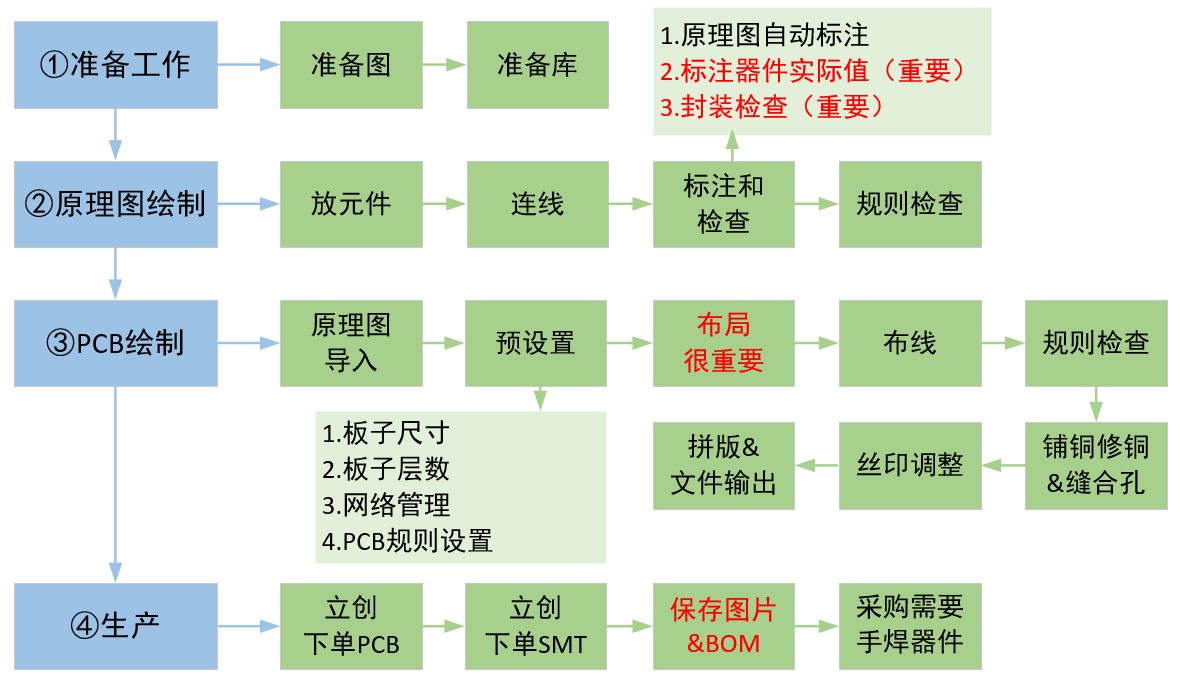
资源下载:
库:凡亿原理图库/PCB封装库/3D库 提取码:1234
脚本:凡亿敷铜插件 提取码:h7g2
脚本:凡亿 Altium PCB Logo 导入脚本
自定义快捷键:(按照个人习惯)
| 功能 | 原理图快捷键 | PCB快捷键 |
|---|
| 放线 | 1 | alt+1 |
| 放网络标签 / 放过孔 | 2 | alt+2 |
| 删除 | 3 | alt+3 |
| 框选 | 4 | 4 |
| 线选 | alt+4 | alt+4 |
| 废弃引脚 / 矩形摆放 | 无 | 5 |
| 左对齐 | 6 | 6 |
| 垂直分布 | alt+6 | alt+6 |
| 顶对齐 | 7 | 7 |
| 水平分布 | alt+7 | alt+7 |
| 铺铜 | 无 | 8 |
| 移动 | M+M | M+M |
| 精准移动 | Alt+M | Alt+M |
默认快捷键:
| 功能 | 快捷键 |
|---|
| 原理图器件翻转 | 鼠标+x(水平)+Y(垂直) |
| 打破线 | EW |
| 变换走线角度 | shift+空格 |
| 切换单位 | Q |
| 多选 | 按住shift |
| 测距 | ctrl+M |
| 网络显示关闭 | N |
| 单层显示 | shift+s |
| 搜索 | shift+f |
| 移动元器件 | ctr+上下左右 / ctl+shift+上下左右 |
| PCB层面板 | L |
| 切换层 | ctrl+shift+鼠标滚轮 |
| 调整布线对比度 | [ ] |
一、软件主页面
1.主界面
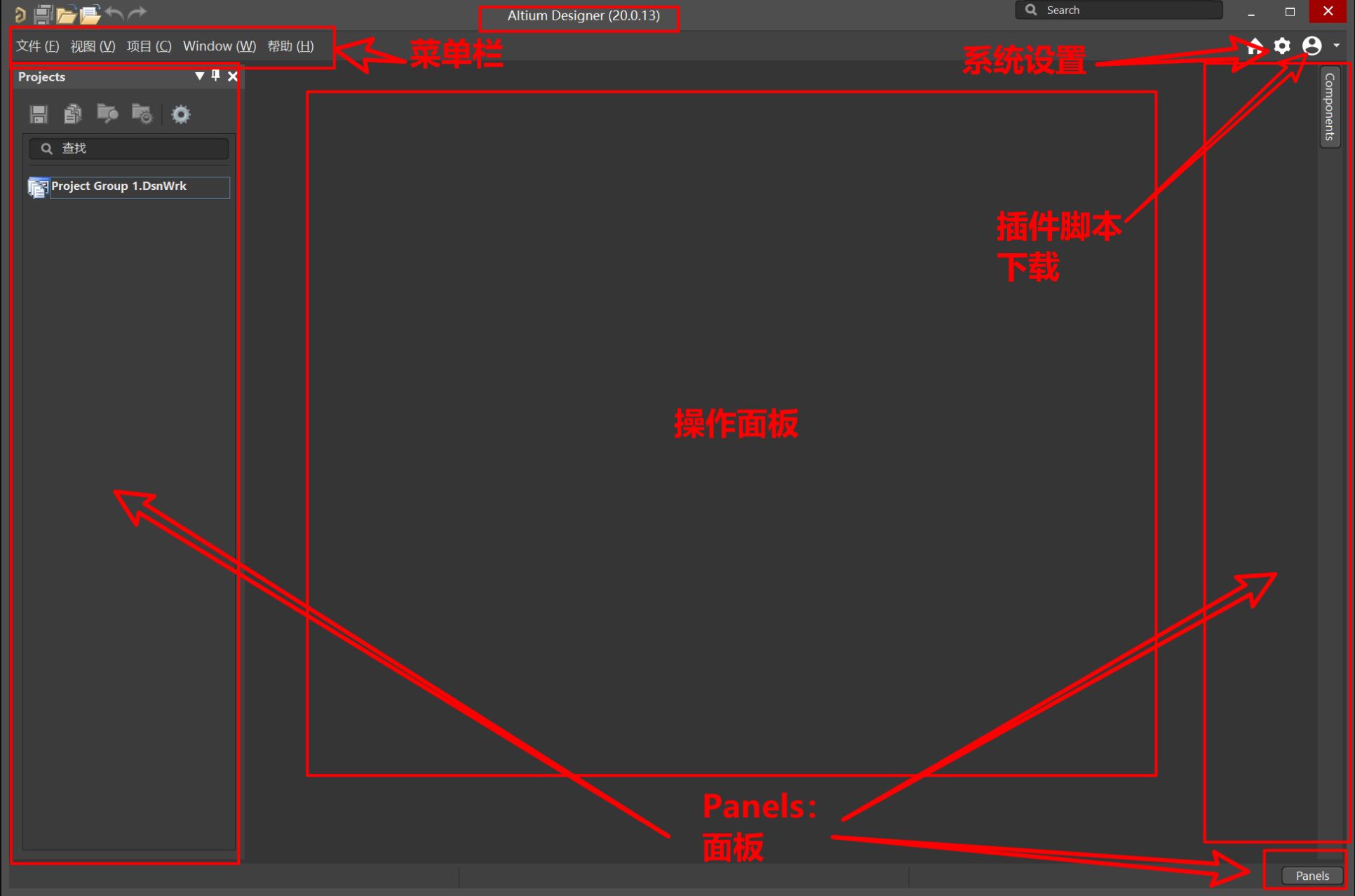
2.Panels面板
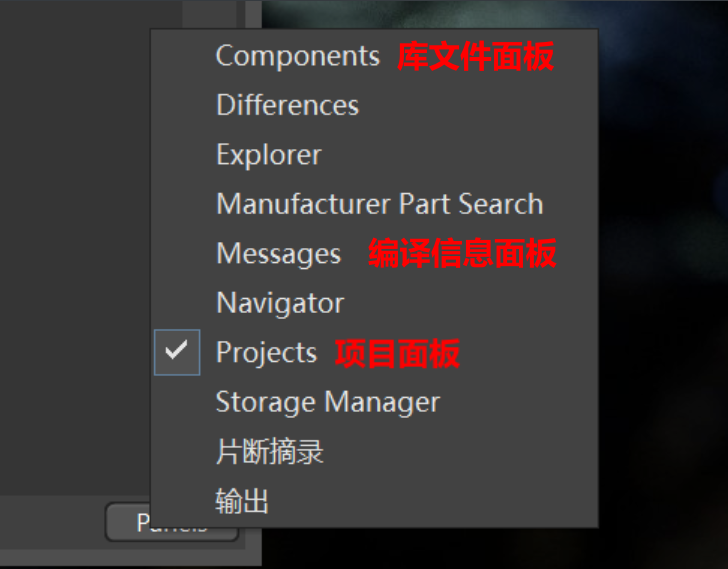
3.系统设置
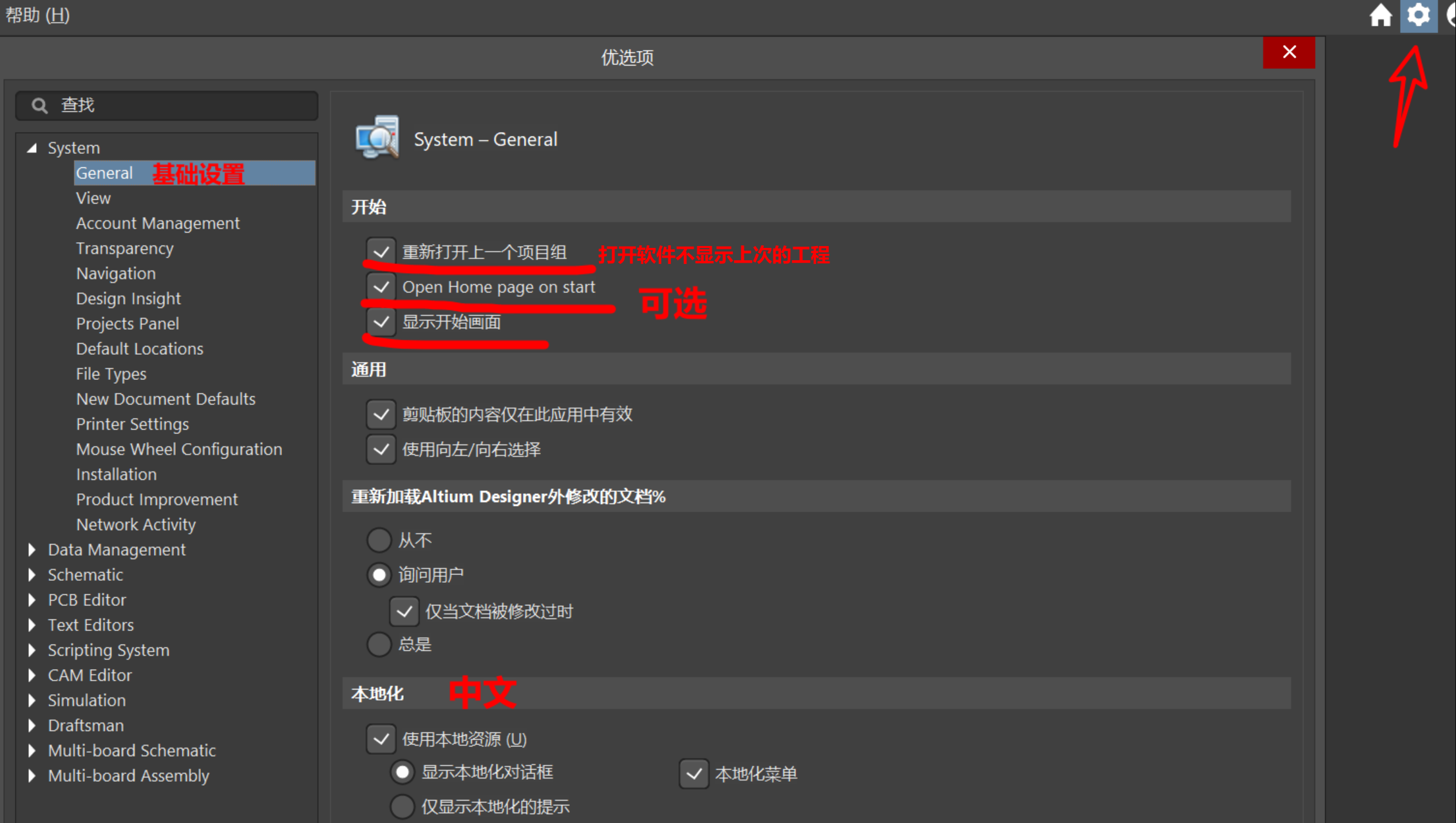
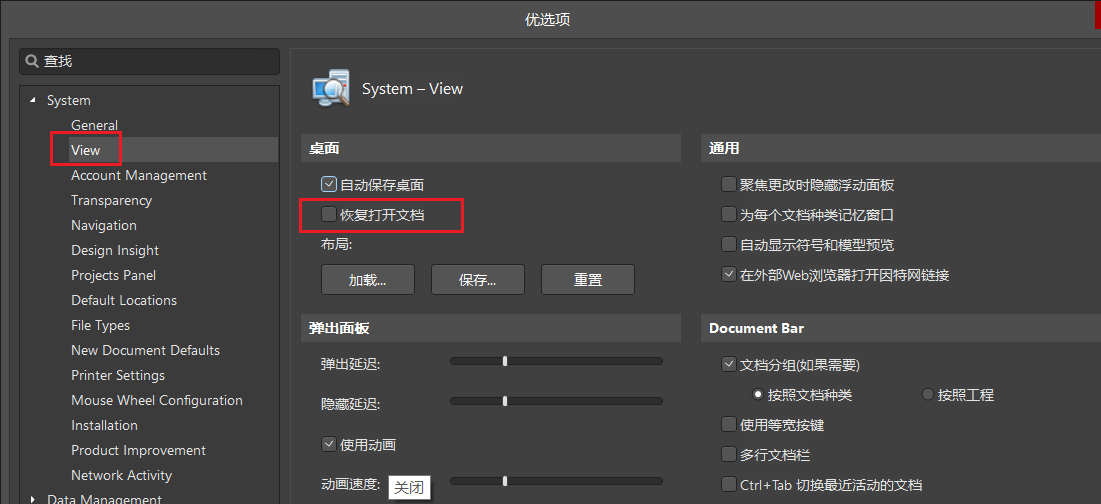
3.自定义快捷键
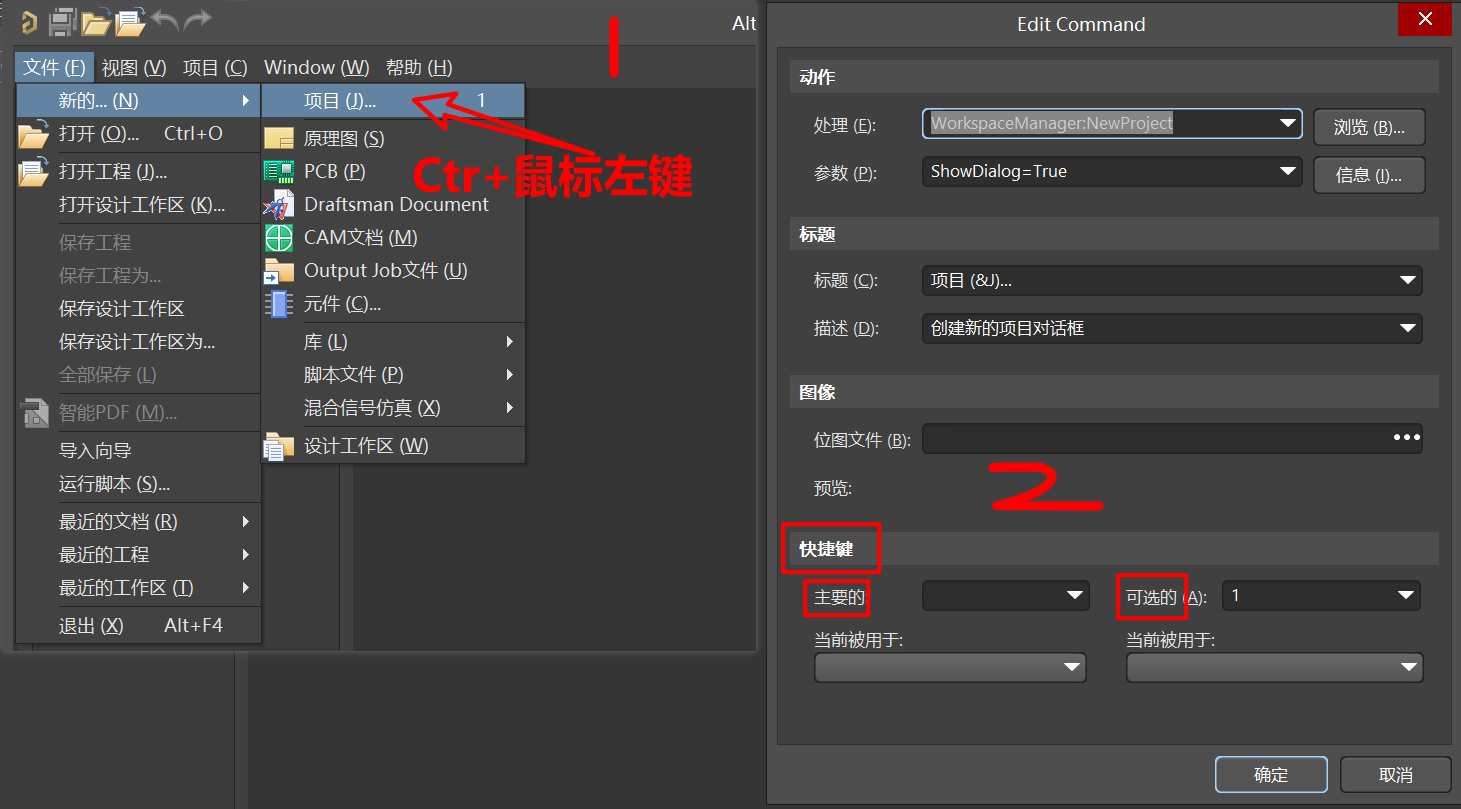
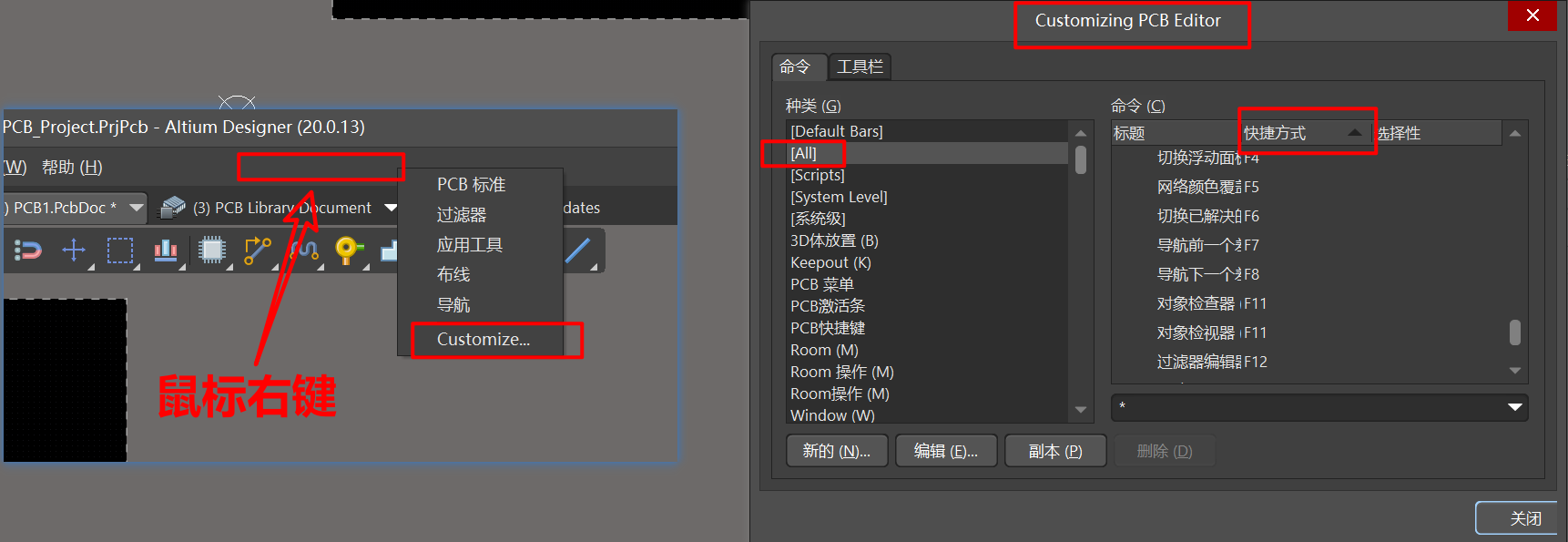
4.新建工程
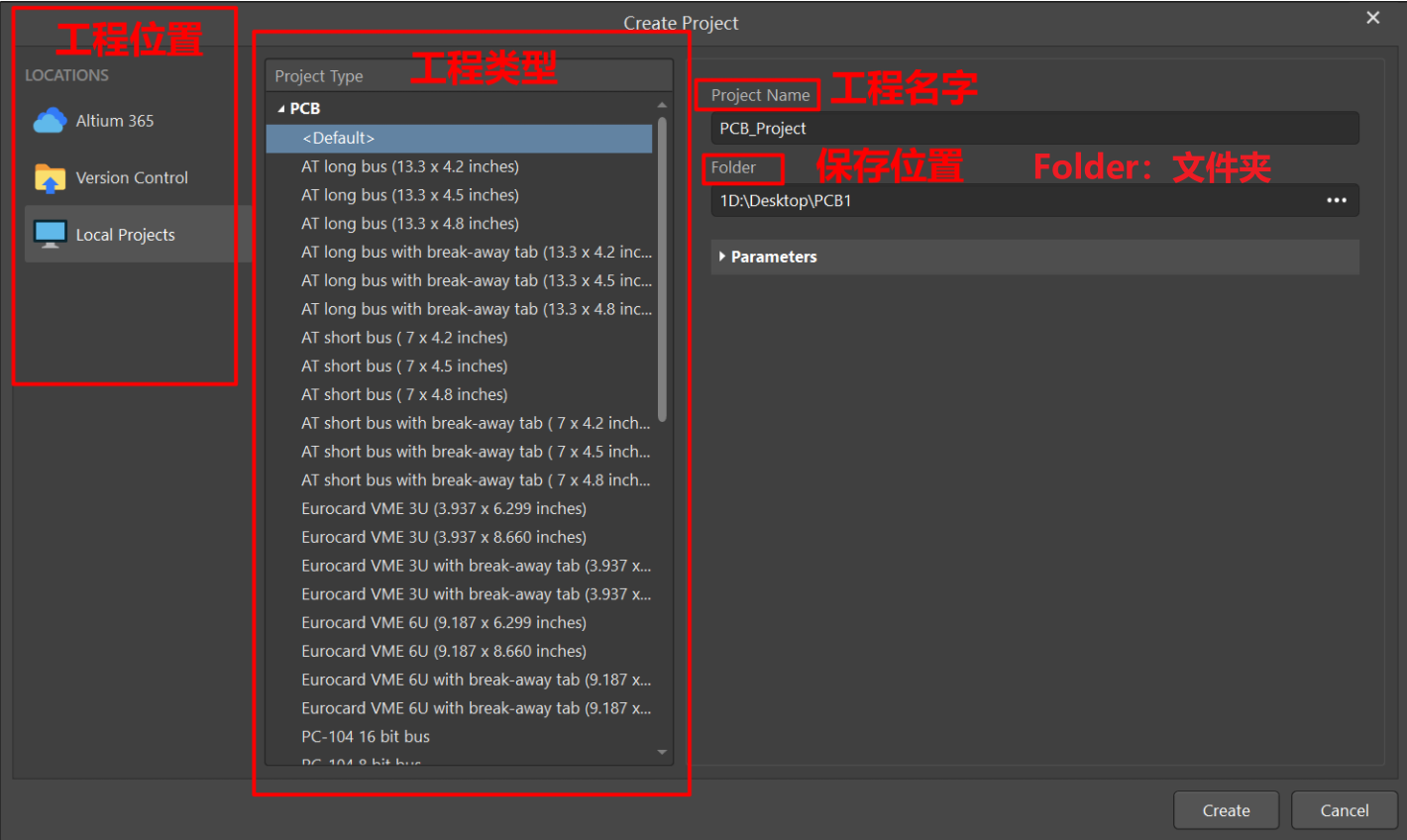
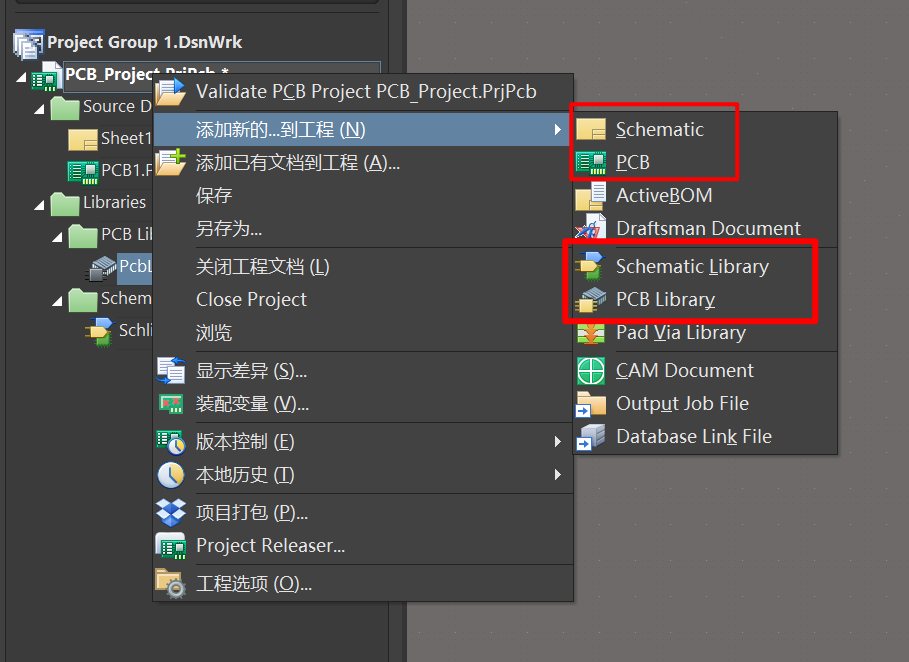
二、原理图库
绘制步骤:
第一步:创建元件,修改属性。
第二步:放置管脚,绘制元件边框。
第三步:添加PCB封装。
1.原理图库面板
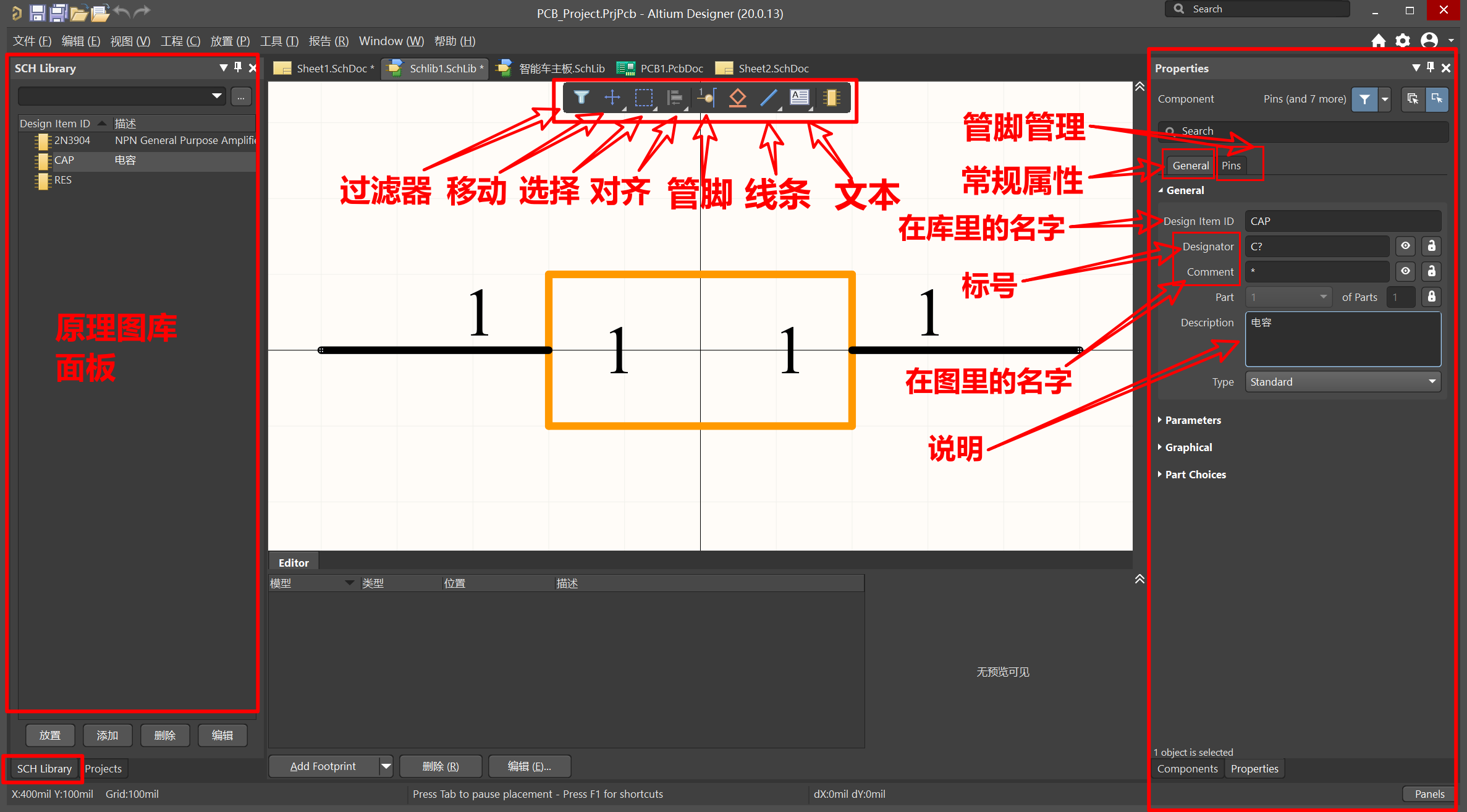
2.管脚属性
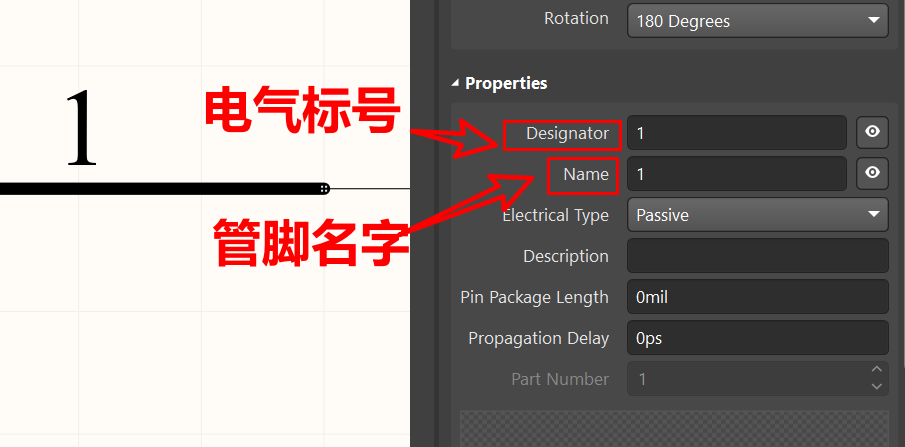
三、原理图绘制
绘制步骤:
第一步:放置元器件。
第二步:连线。
第三步:自动标注、标注电容电阻实际值、封装管理器检查封装。
第四步:原理图编译
0.阵列式粘贴
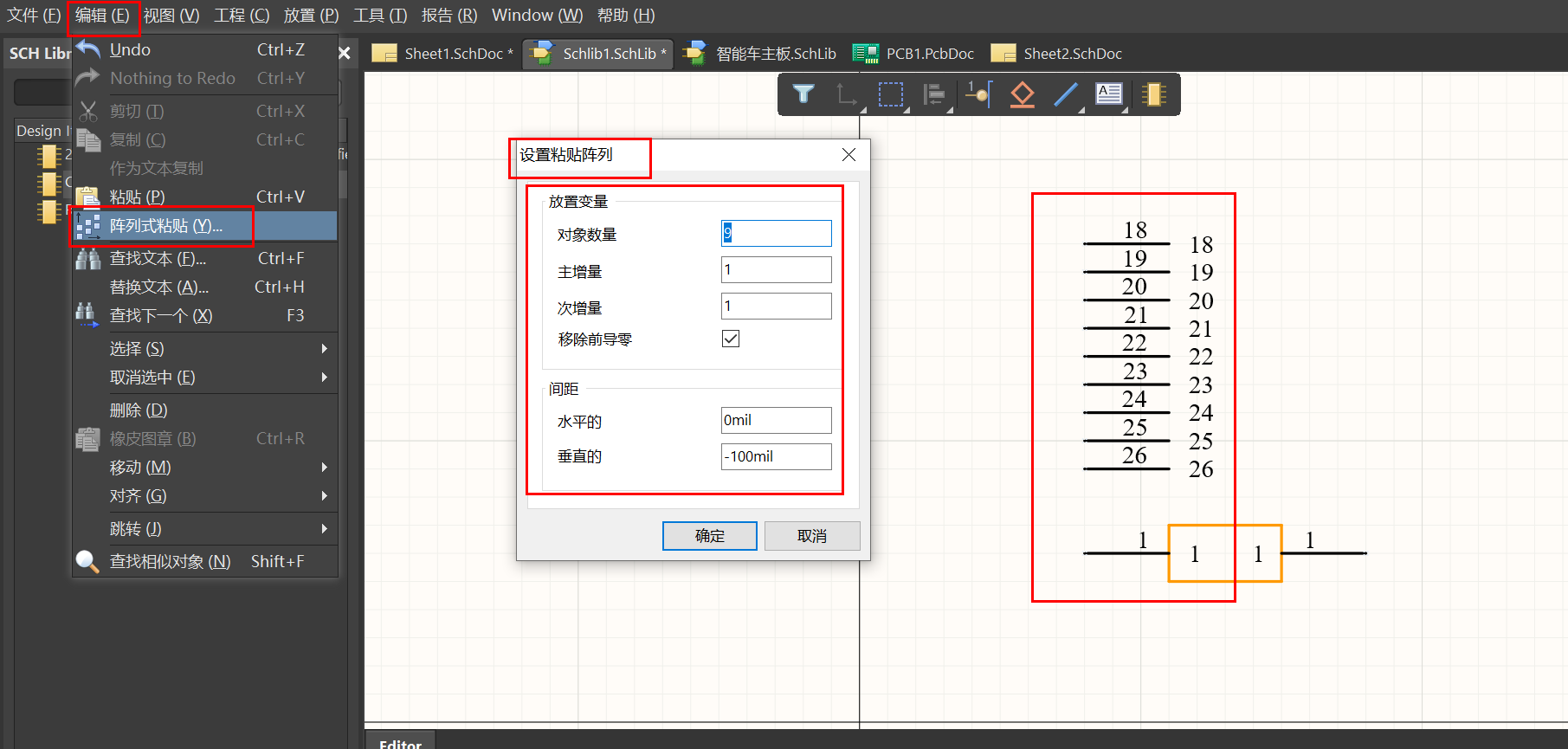
1.主页面
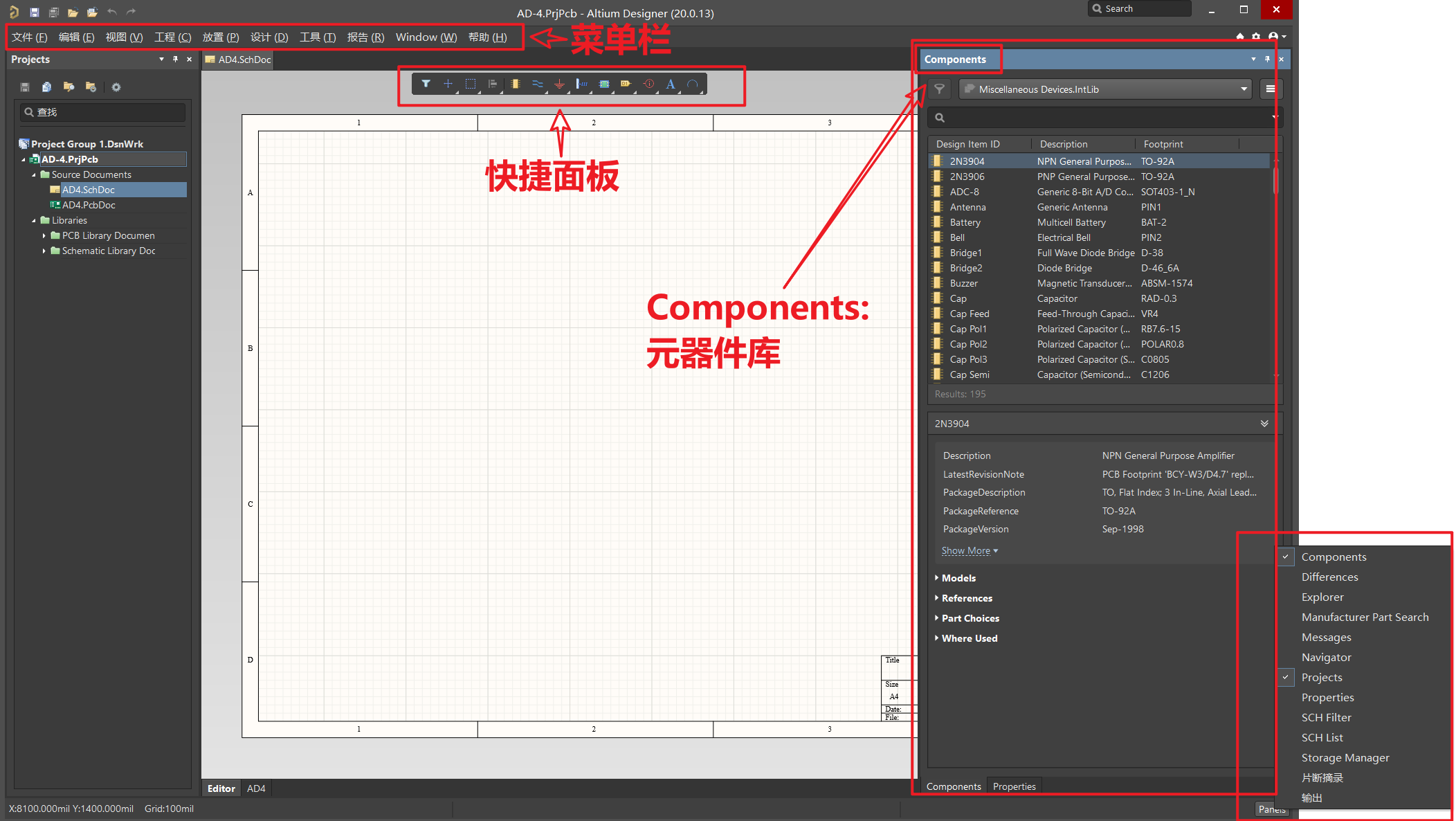
2.属性面板
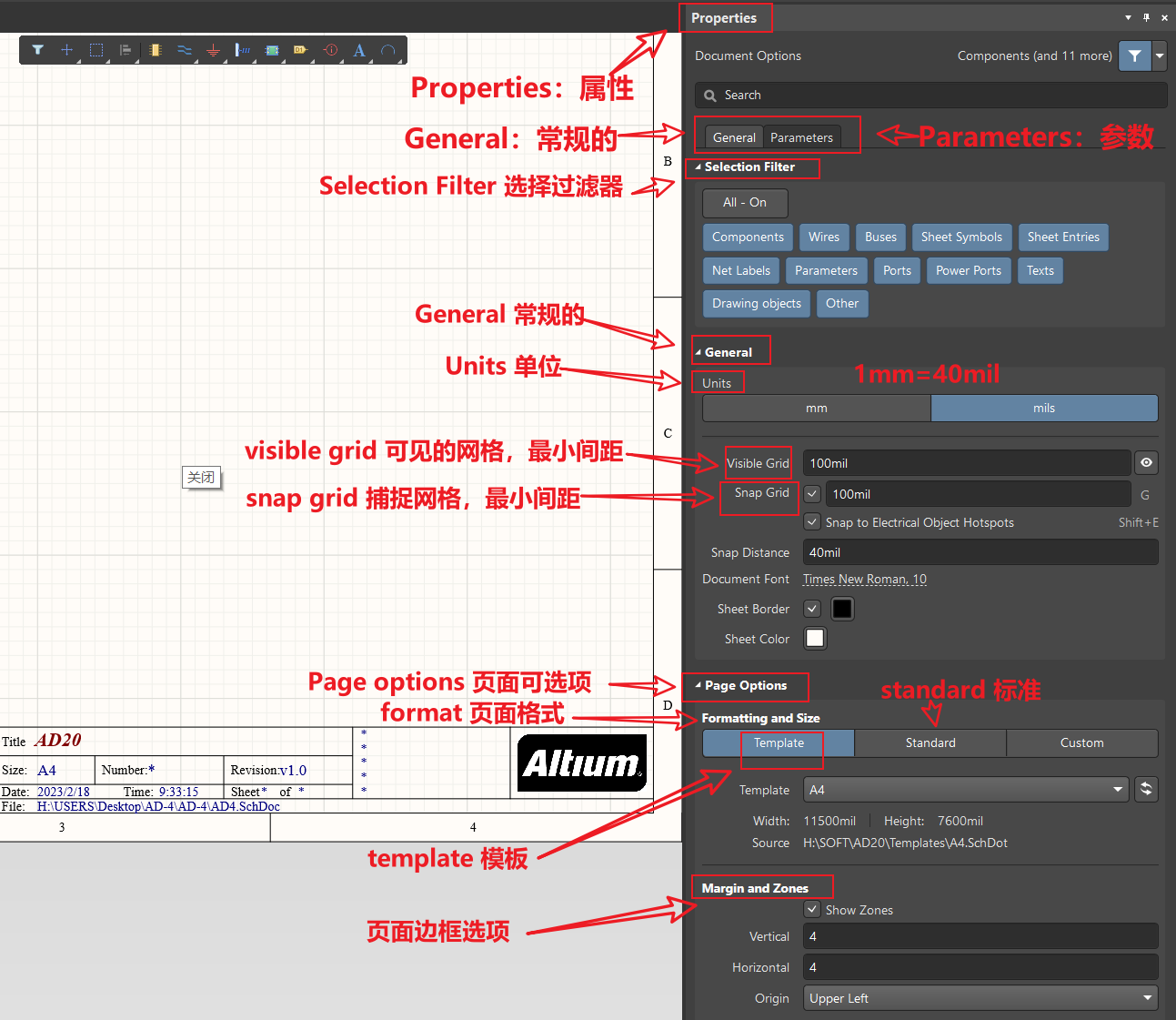
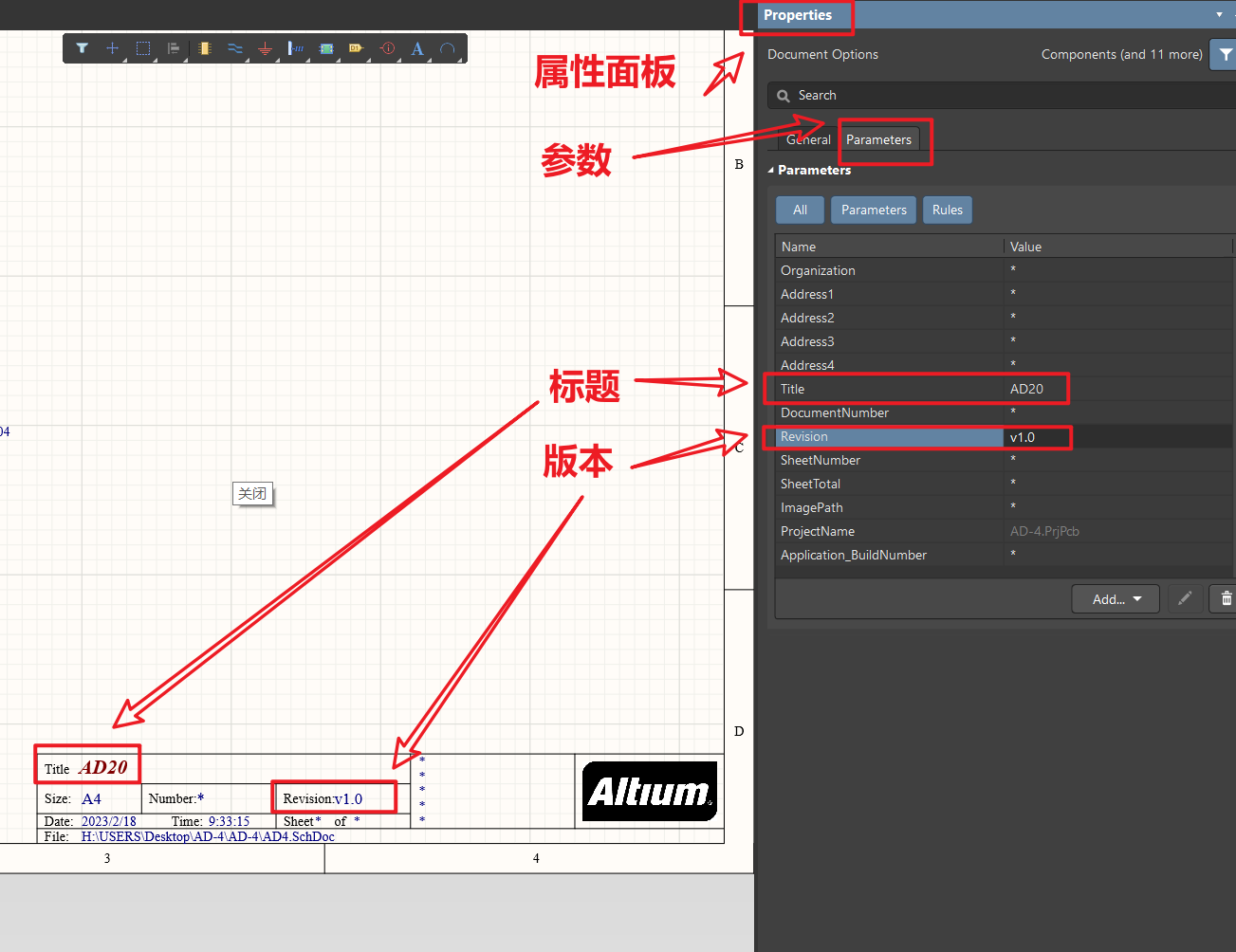
3.库面板
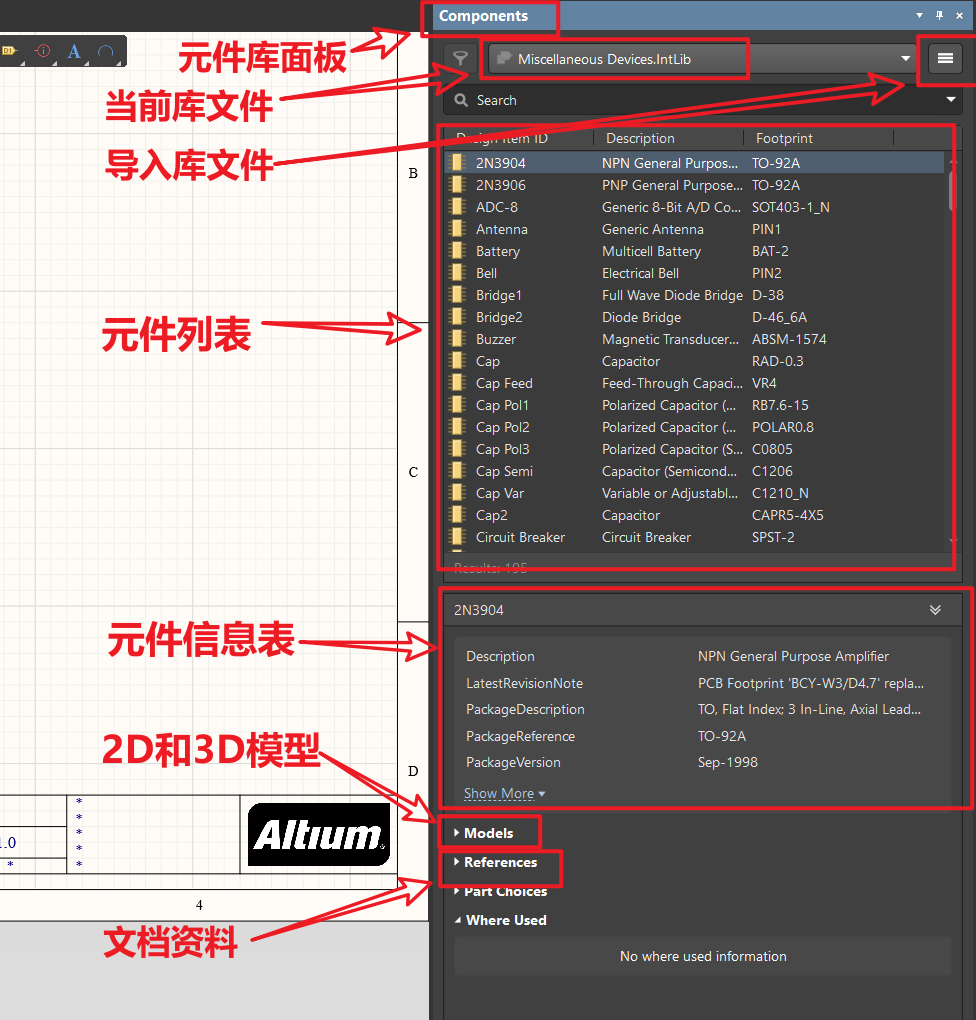
4.快捷栏
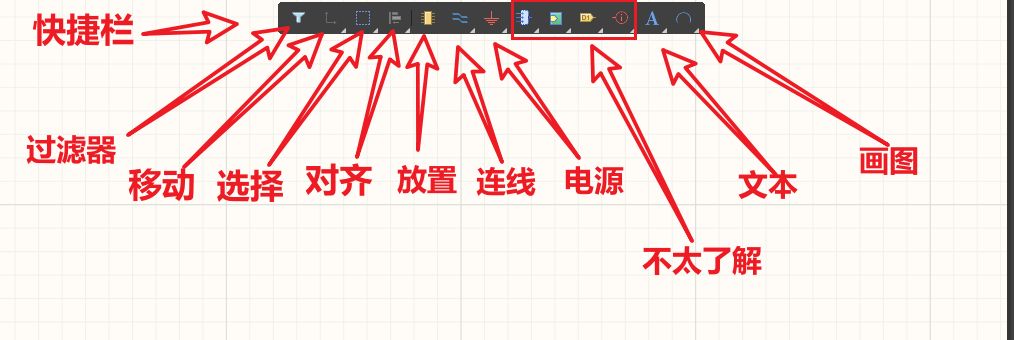
5.自动标注
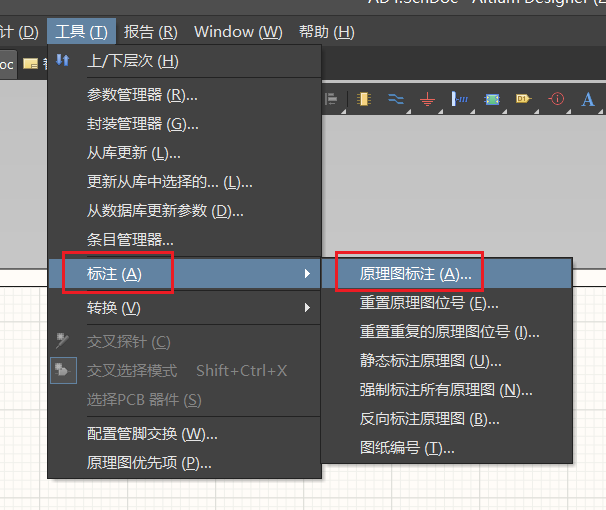
6.实际值标注
- 经验教训:
- 很重要,一定要标注正确且符合规范。尽量确保这个名字能被立创SMT识别。
- N/A 代表不贴,嘉立创SMT会识别。
6.封装管理器
- 检查封装。
- 封装统一管理。
- 经验教训:
- 一定要确保封装正确且能够在立创买到。不然下单SMT时才发现不能贴,重画GG。
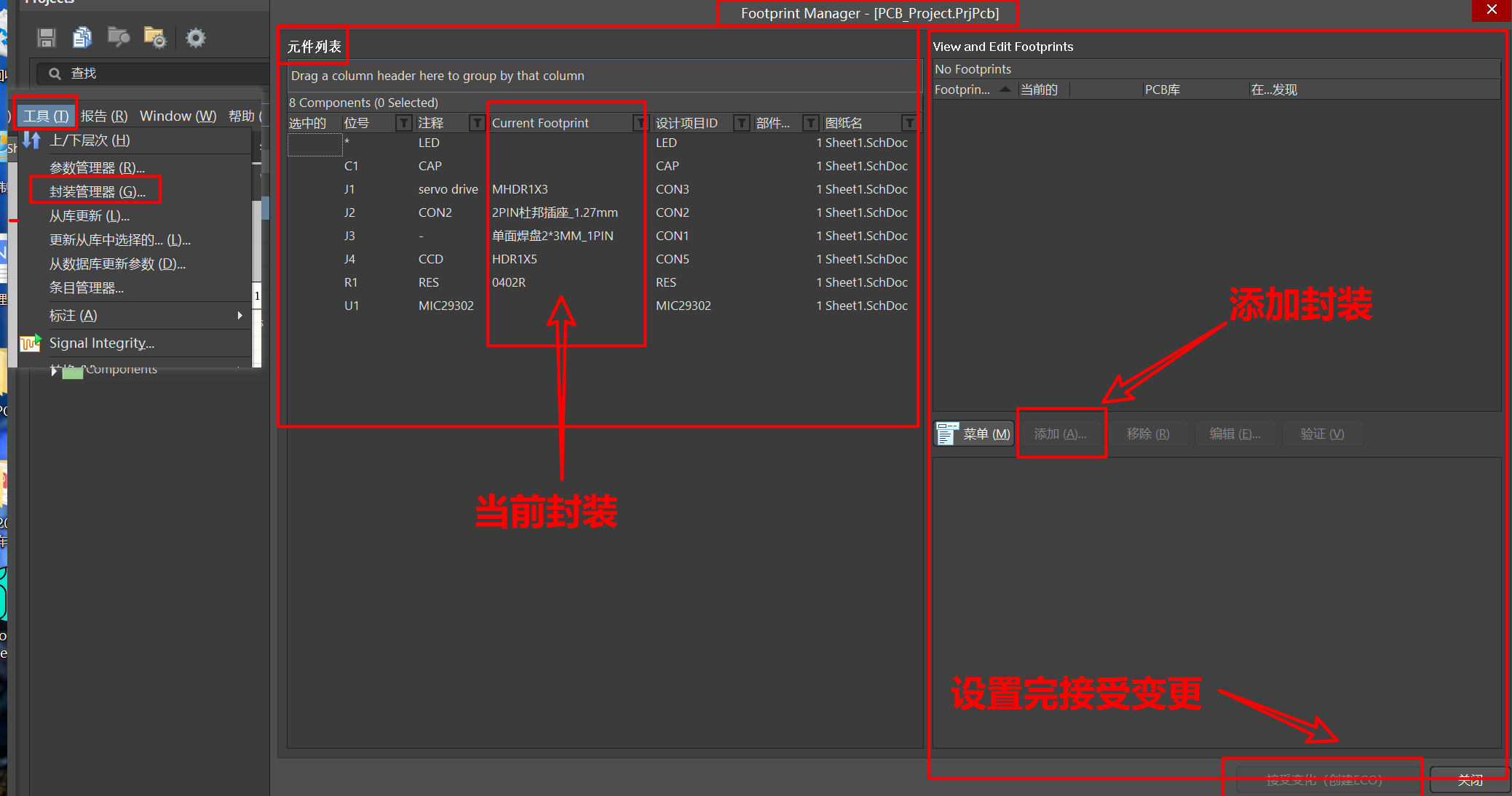
7.原理图编译规则
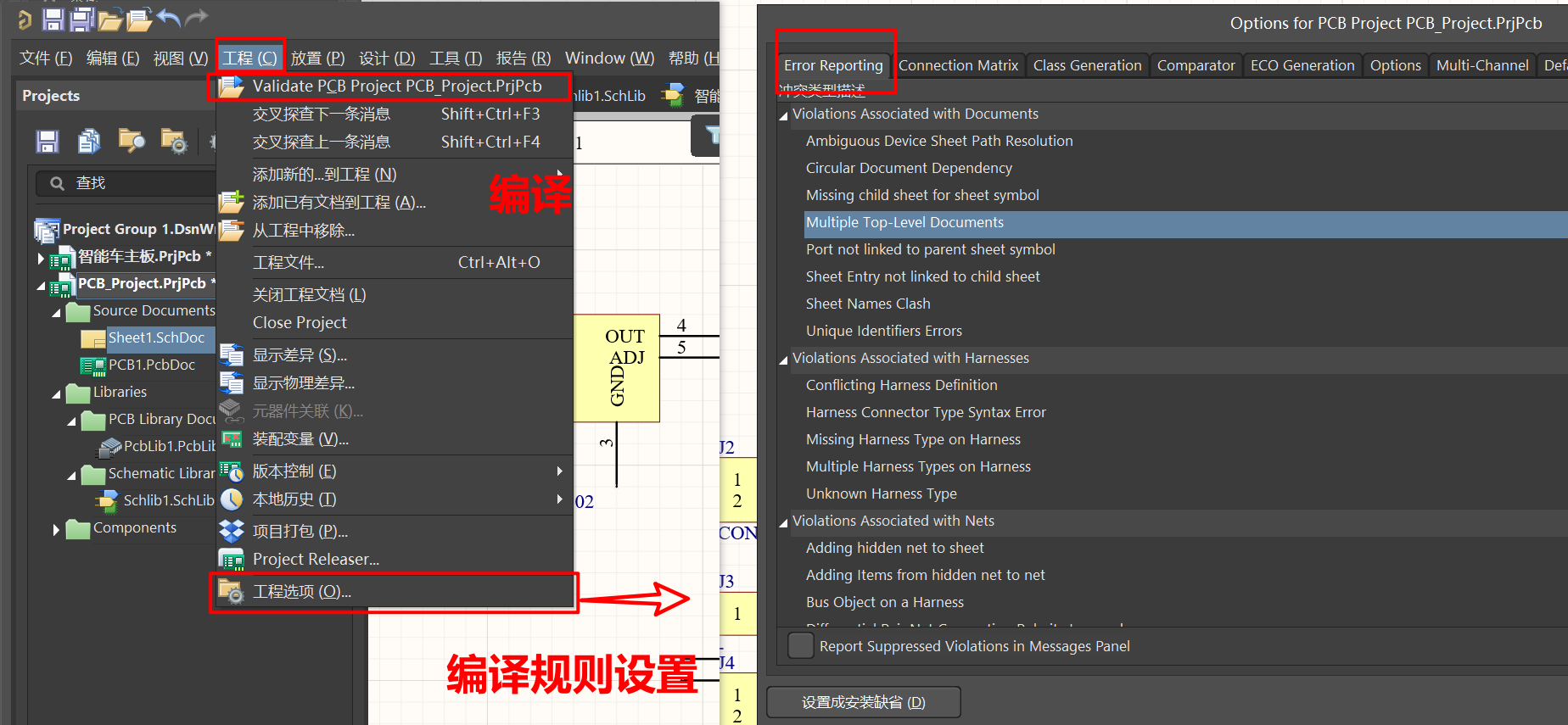
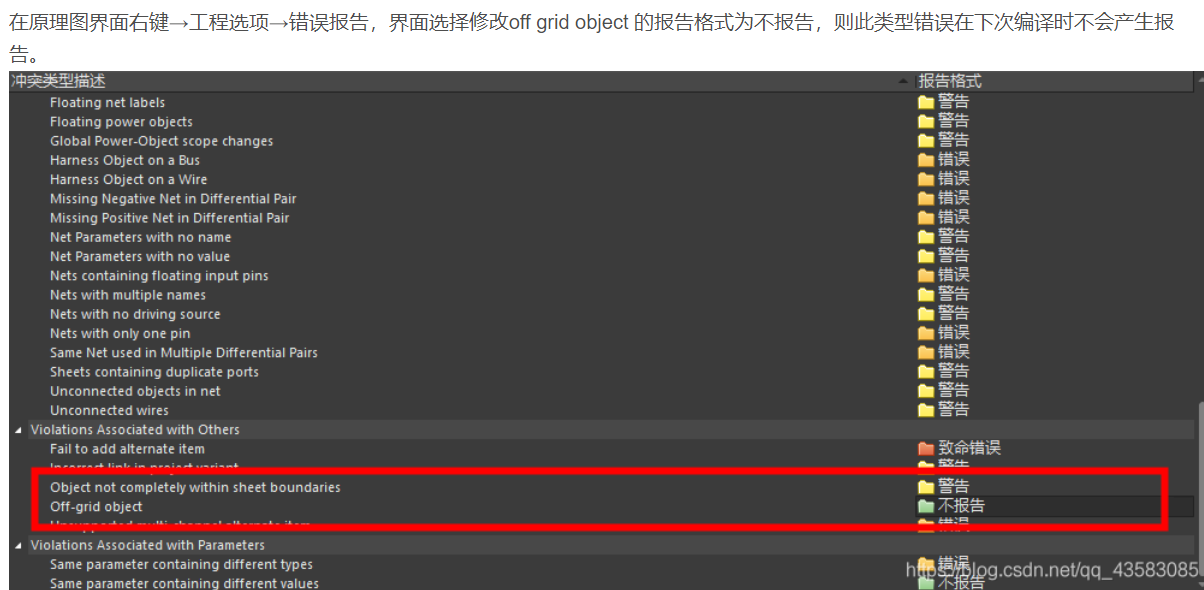
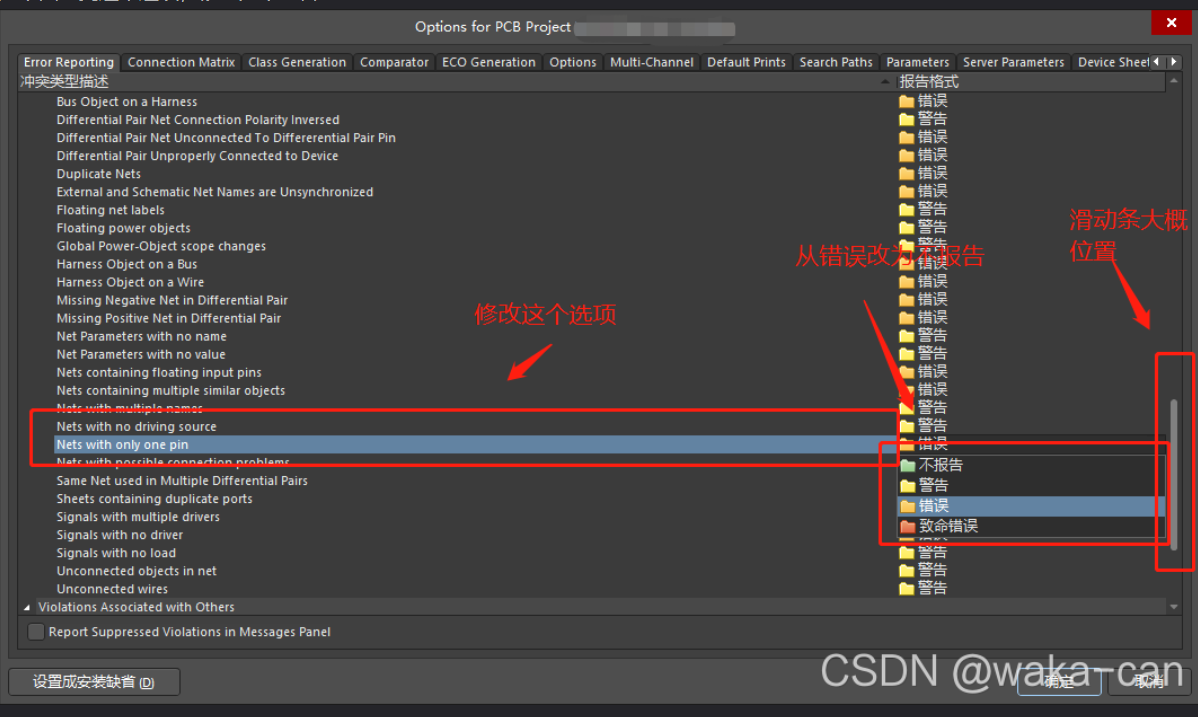
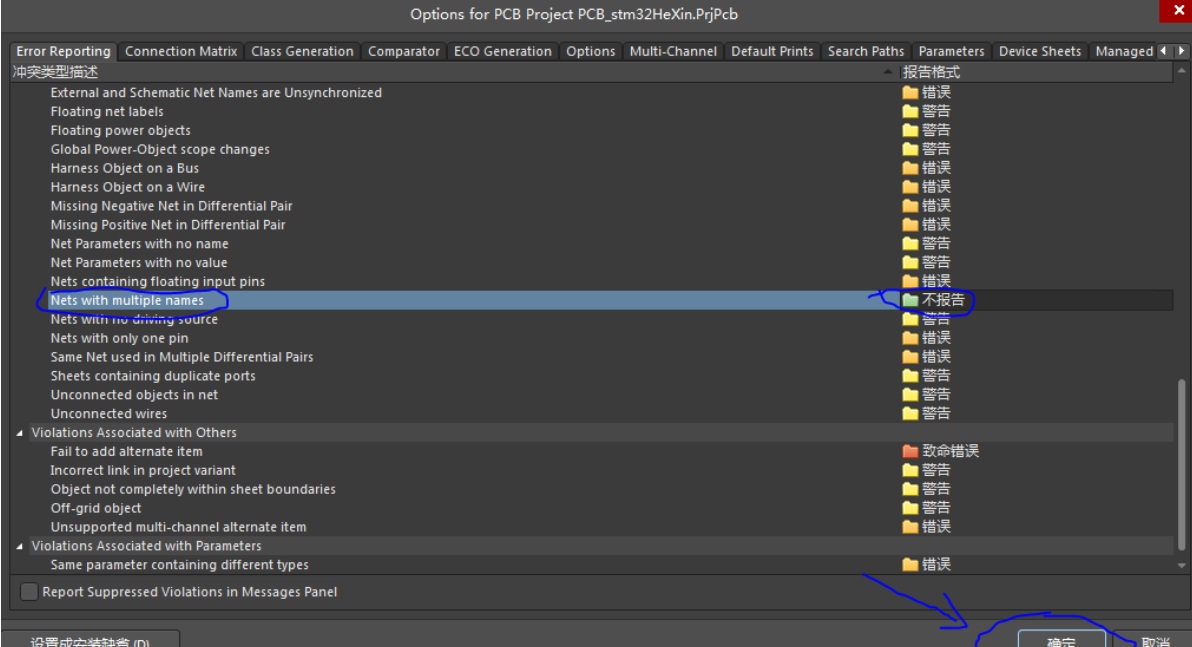
8.分层原理图
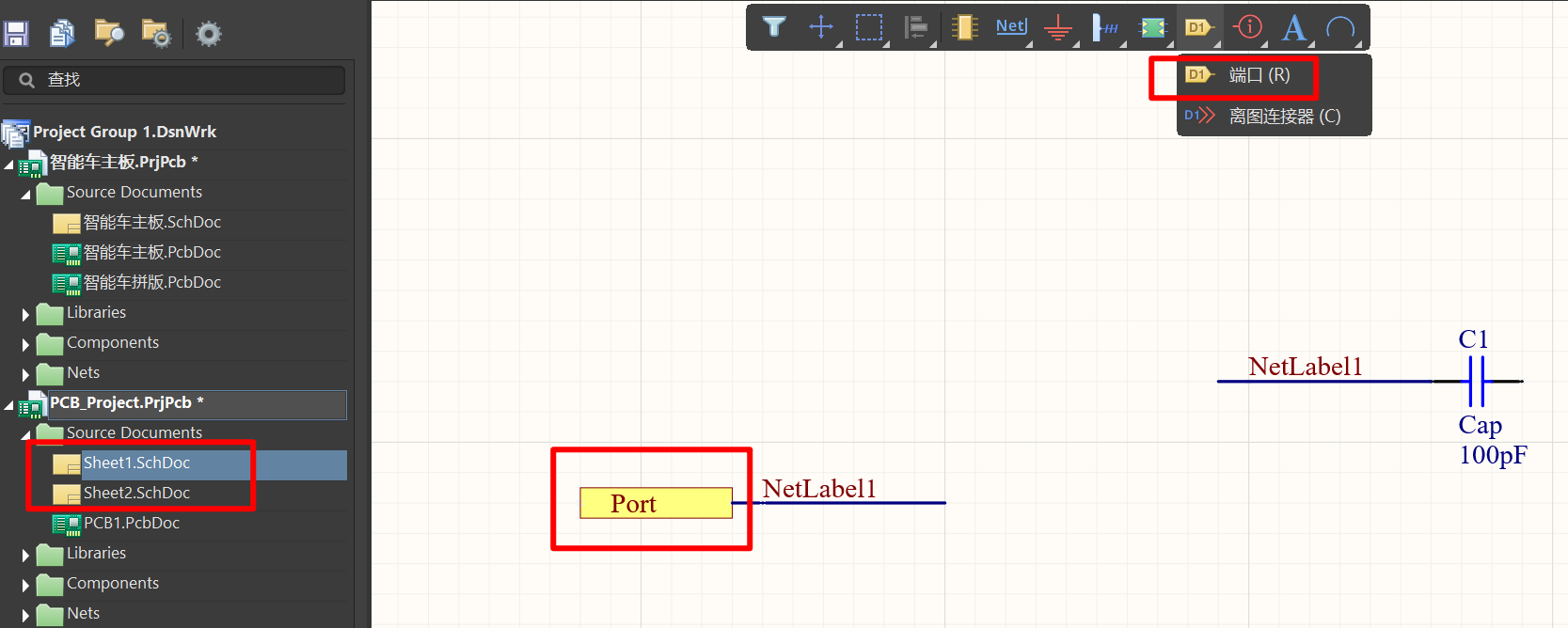
-
设置全局电气属性
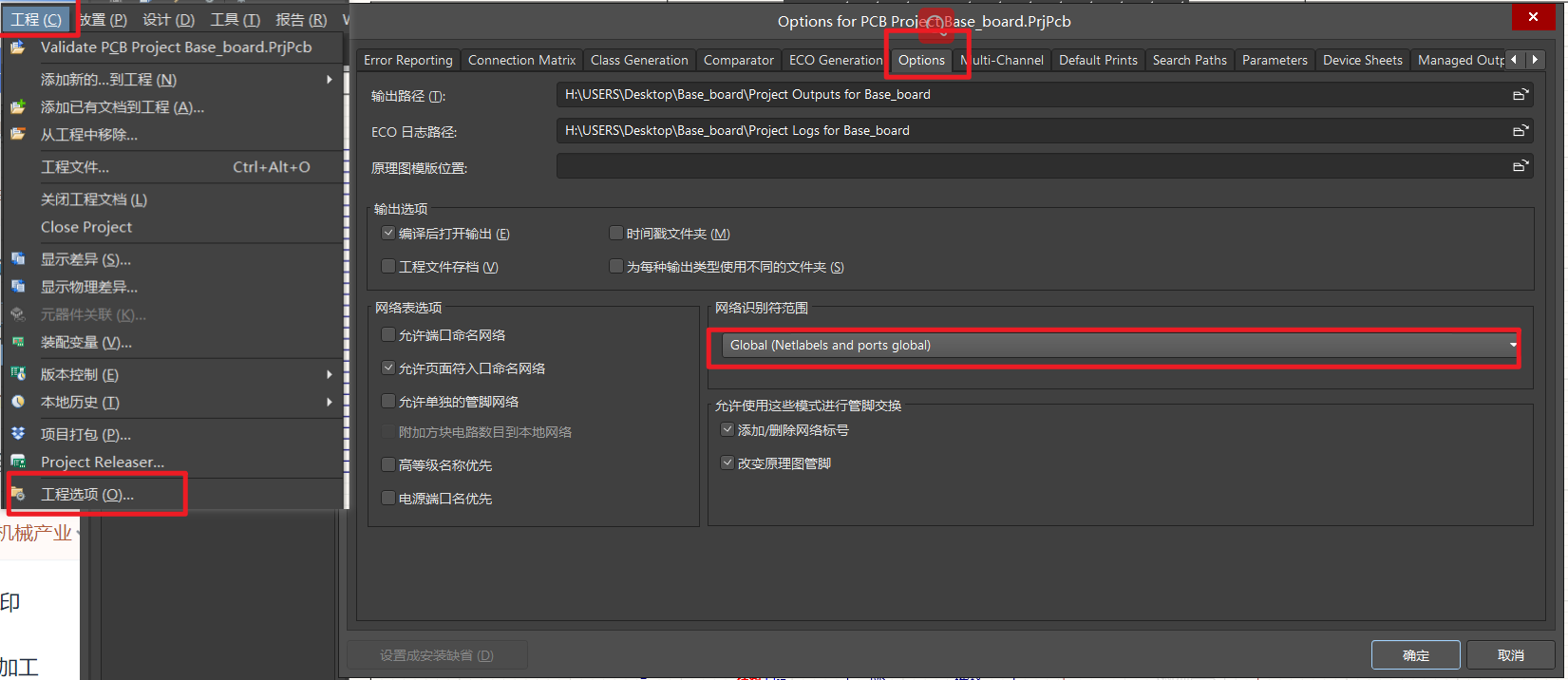
三、PCB库
1.界面
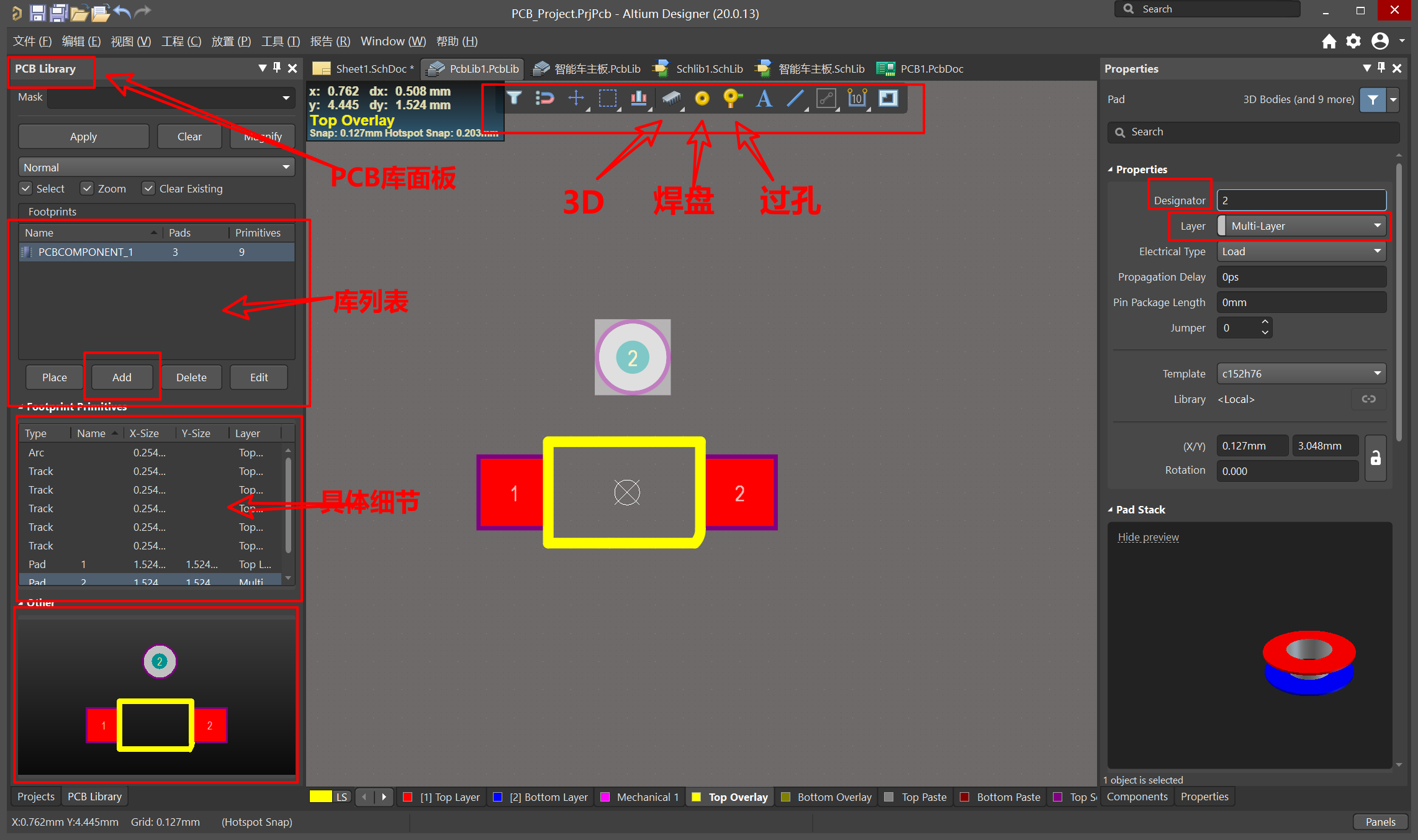
2.焊盘属性
阻焊:阻止绿油覆盖铜皮
3.过孔属性
4.IPC快速创建封装
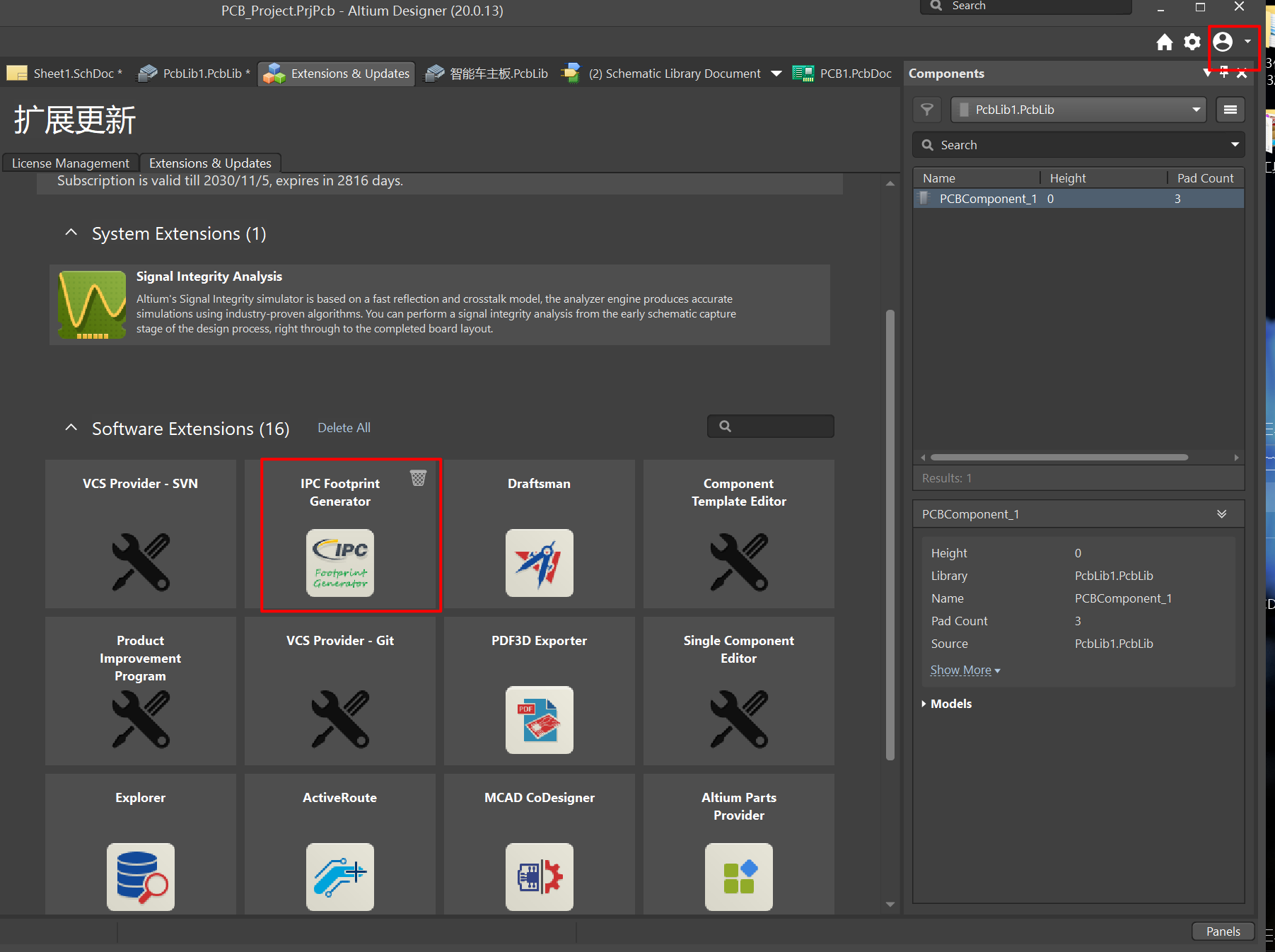
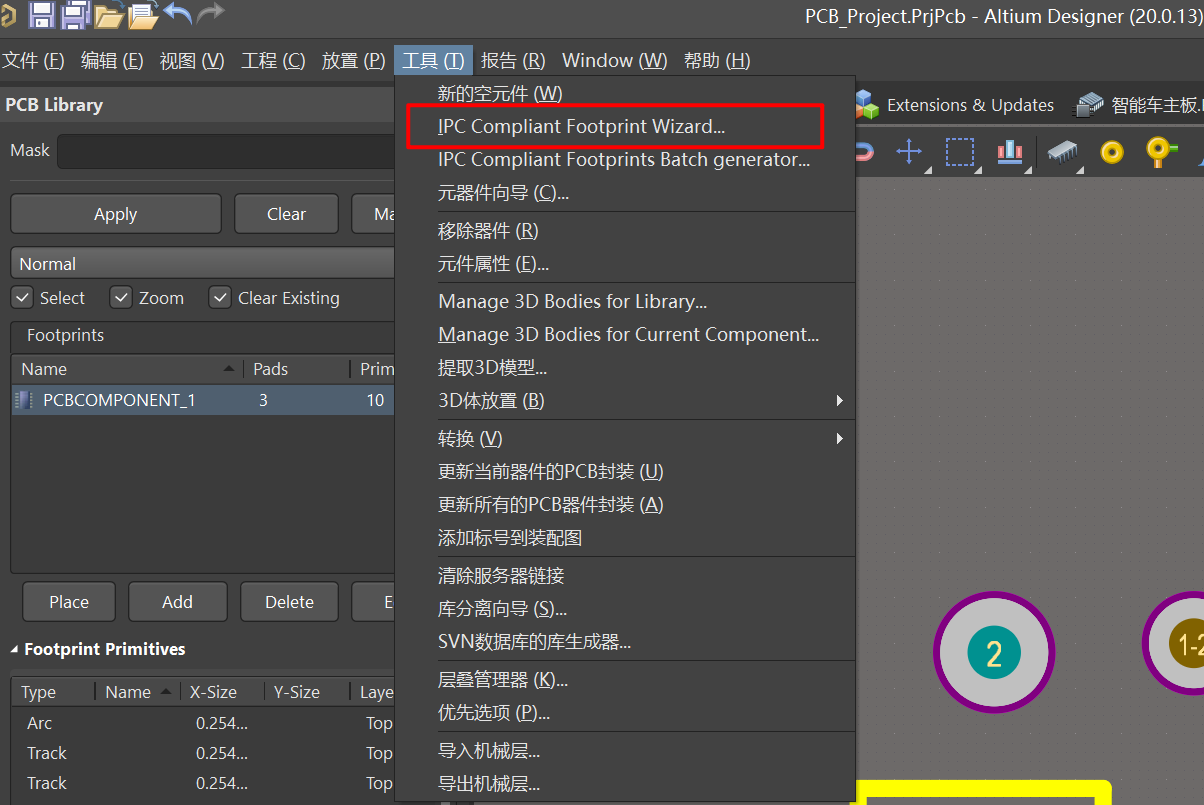
5.别人的PCB封装库
凡亿:https://www.pcbbar.com/thread-3016-1-1.html
6.3D模型绘制、导入
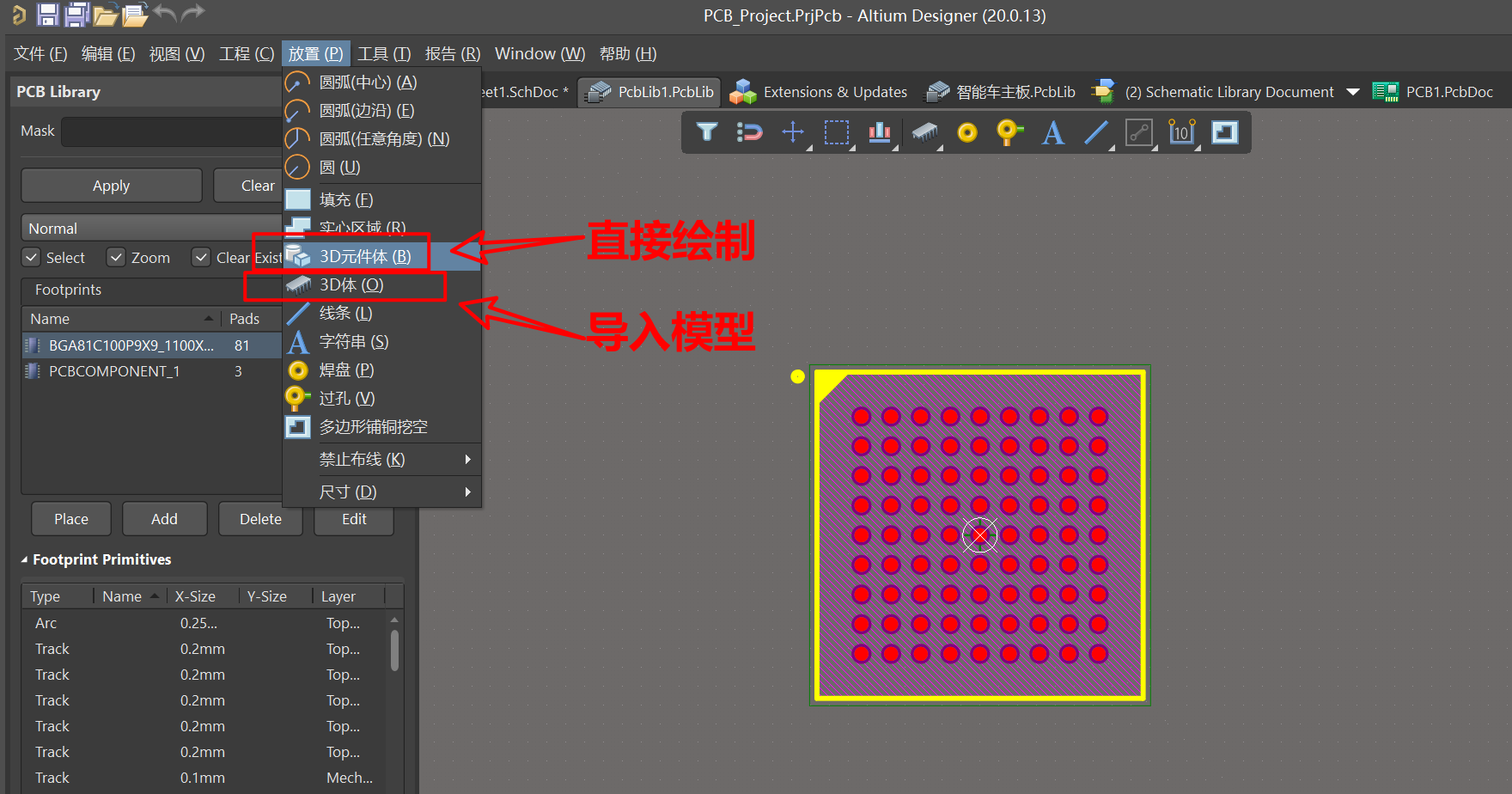
四、PCB绘制
绘制步骤:
第一步:原理图导入
第二步:预设值:板子尺寸、层数、新建电源网络类、设置PCB规则
第三步:布局
第四步:布线
第五步:规则检查
第六步:丝印调整、布置缝合孔
第七步:各类文件导出:bom、装配、PCB打板文件
1.原理图导入
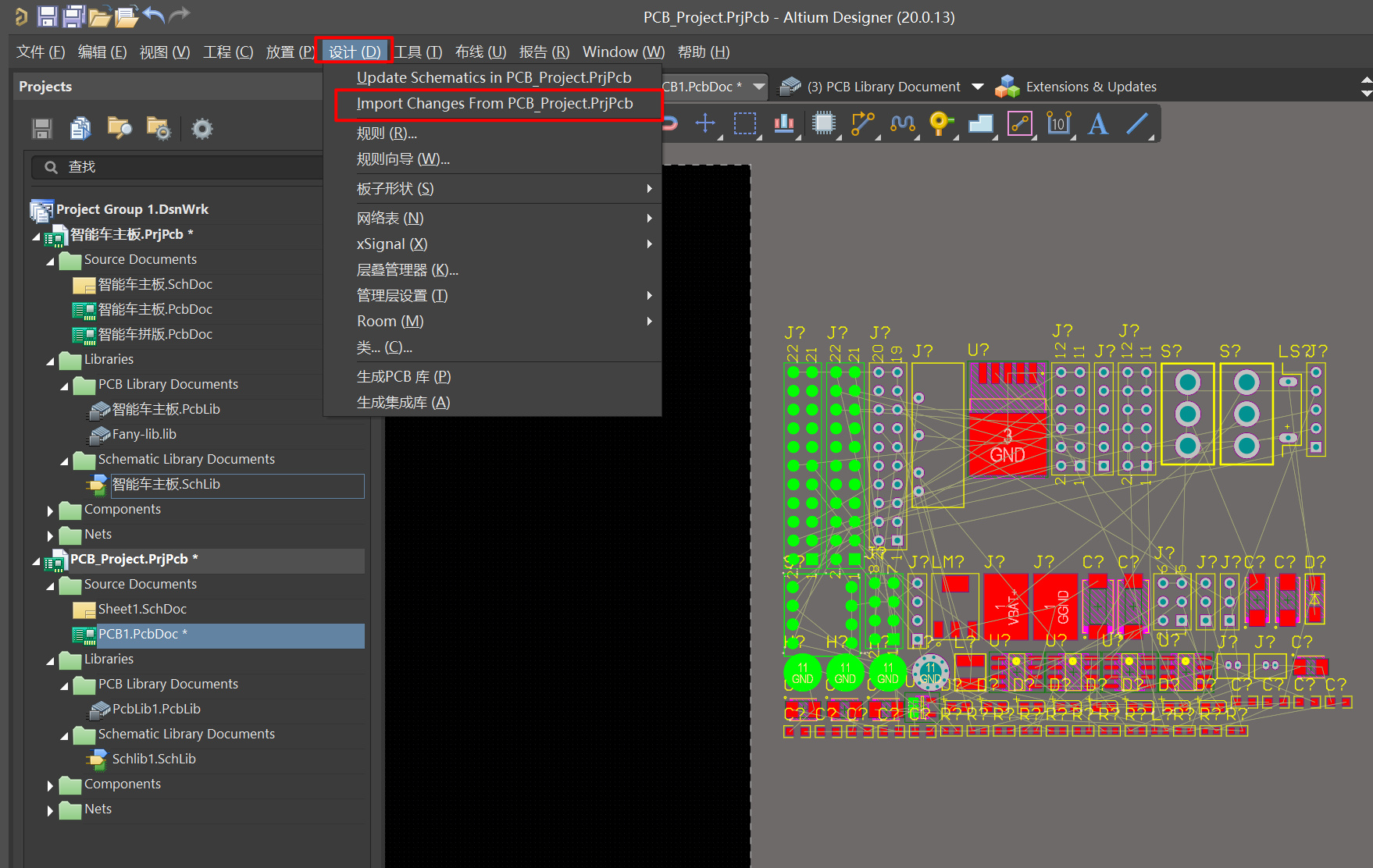
2.预设:板子尺寸
- 所有器件矩形摆放,大概就是板子大小。
- 在机械一层画板子边框。

2.预设:板子层数
凡亿:如何快速判断PCB设计层数
- 四层的优点:走线好走、信号质量好、BGA深度?
- 负片层:默认是一整片铜,画的线不是铜。
- 负片层添加网络:双击负片层,添加网络。第2层GND,第3层VCC。
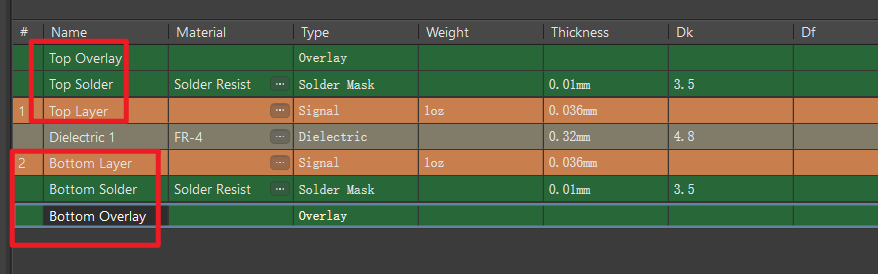
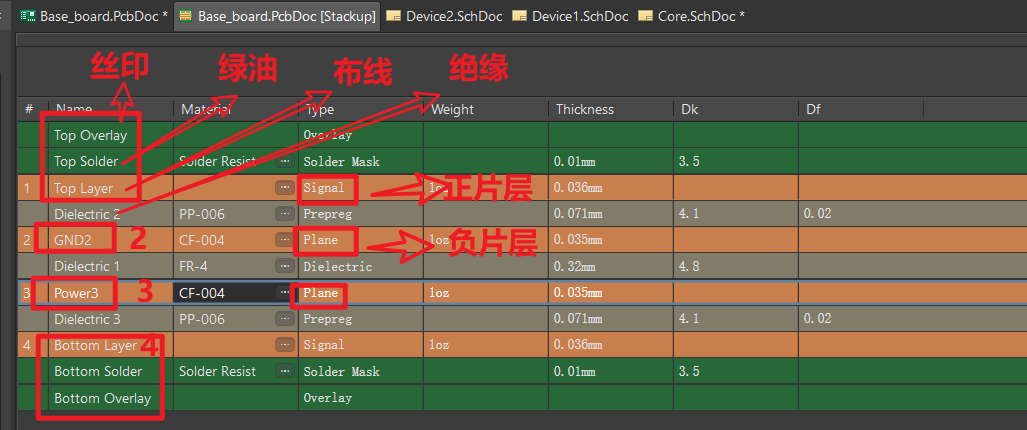

2.预设:网络类Class
- 为了区分电源线和信号线。电源线是载流的,信号线是通信的。
- 设置一个电源类,将电源网络都加入到里边。
- 方便后续对电源网络的统一管理,隐藏,加粗等。
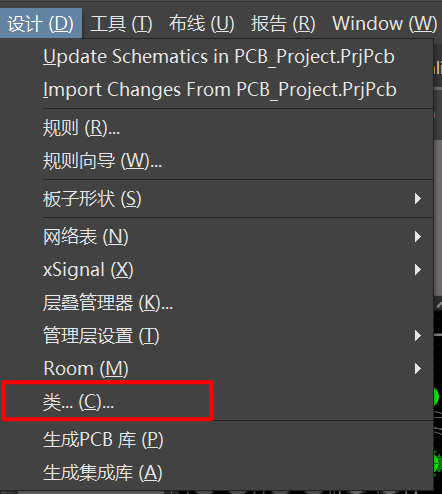
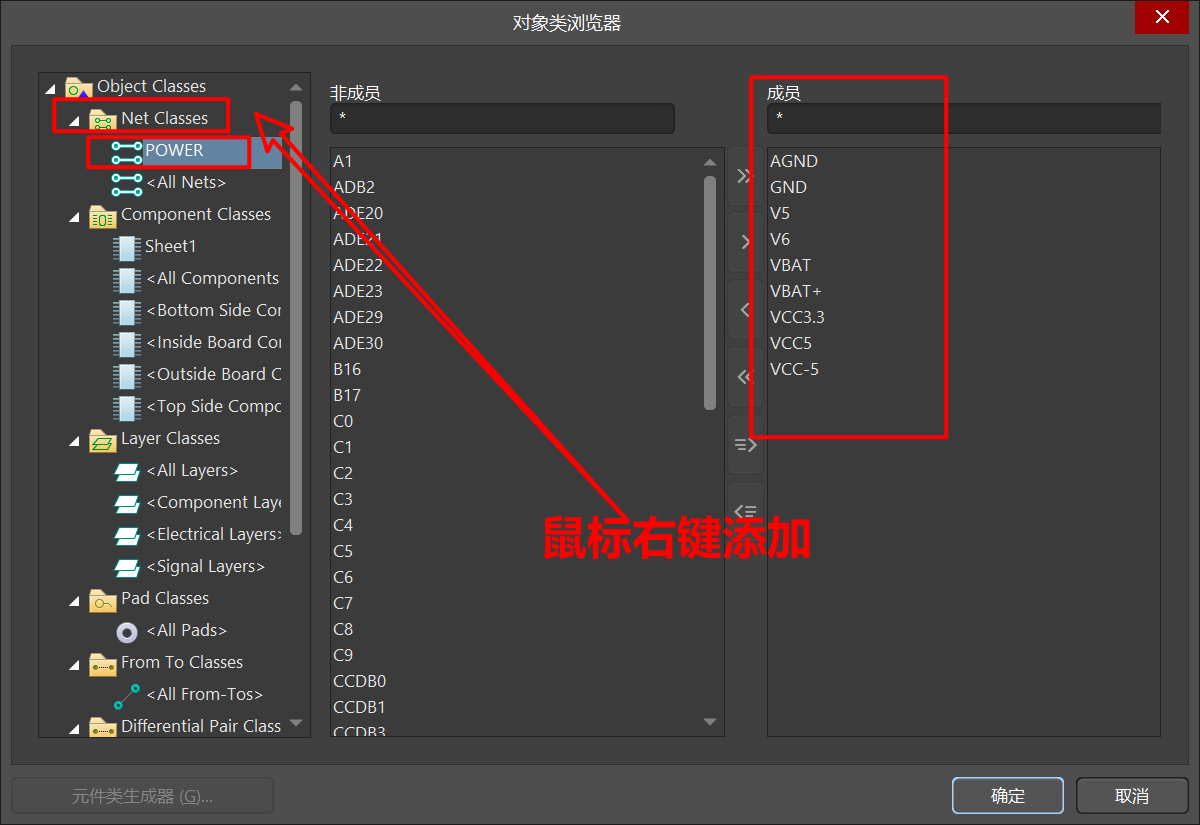

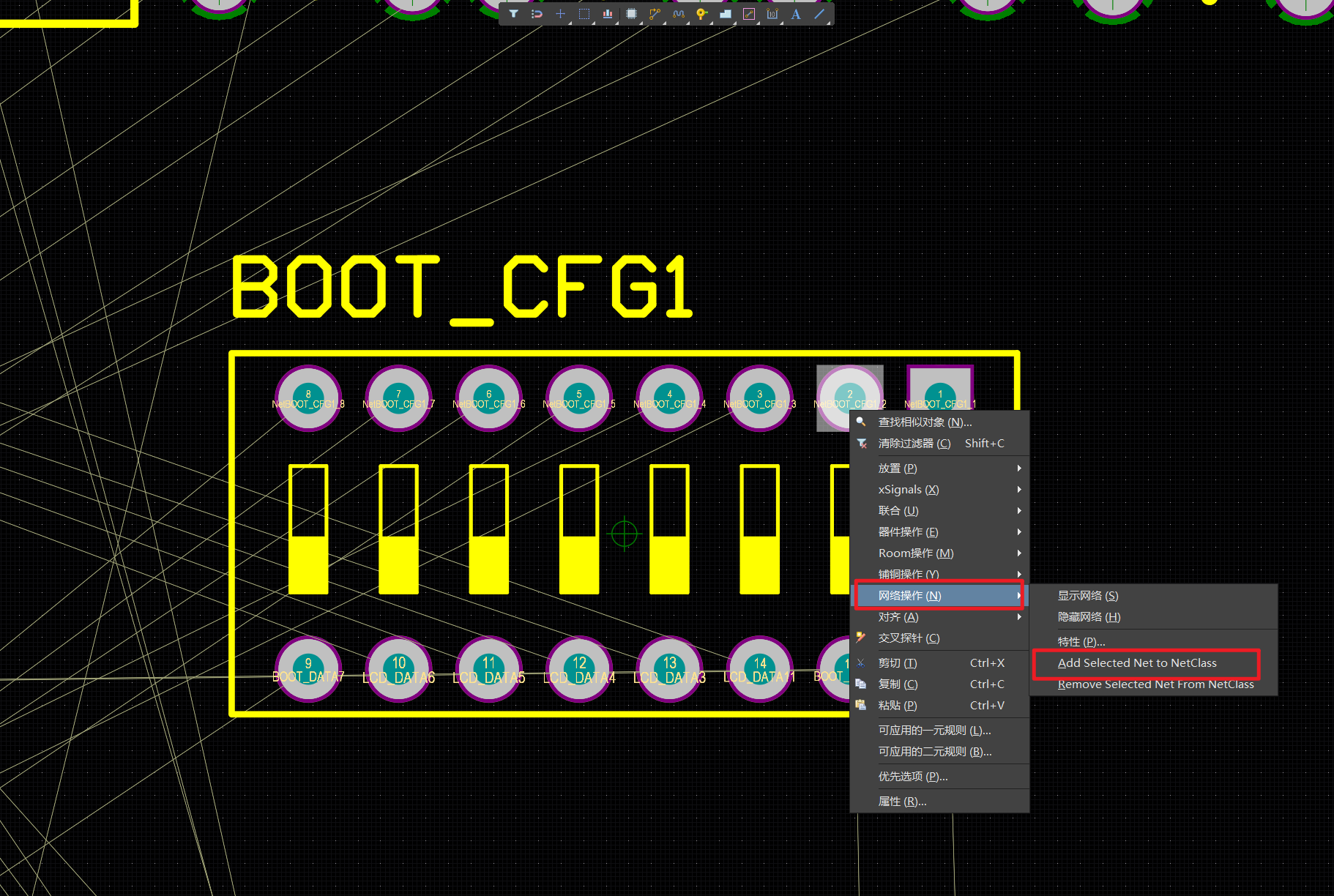
3.PCB规则:间距
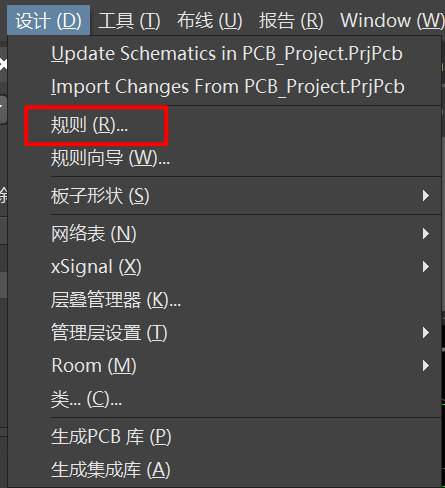
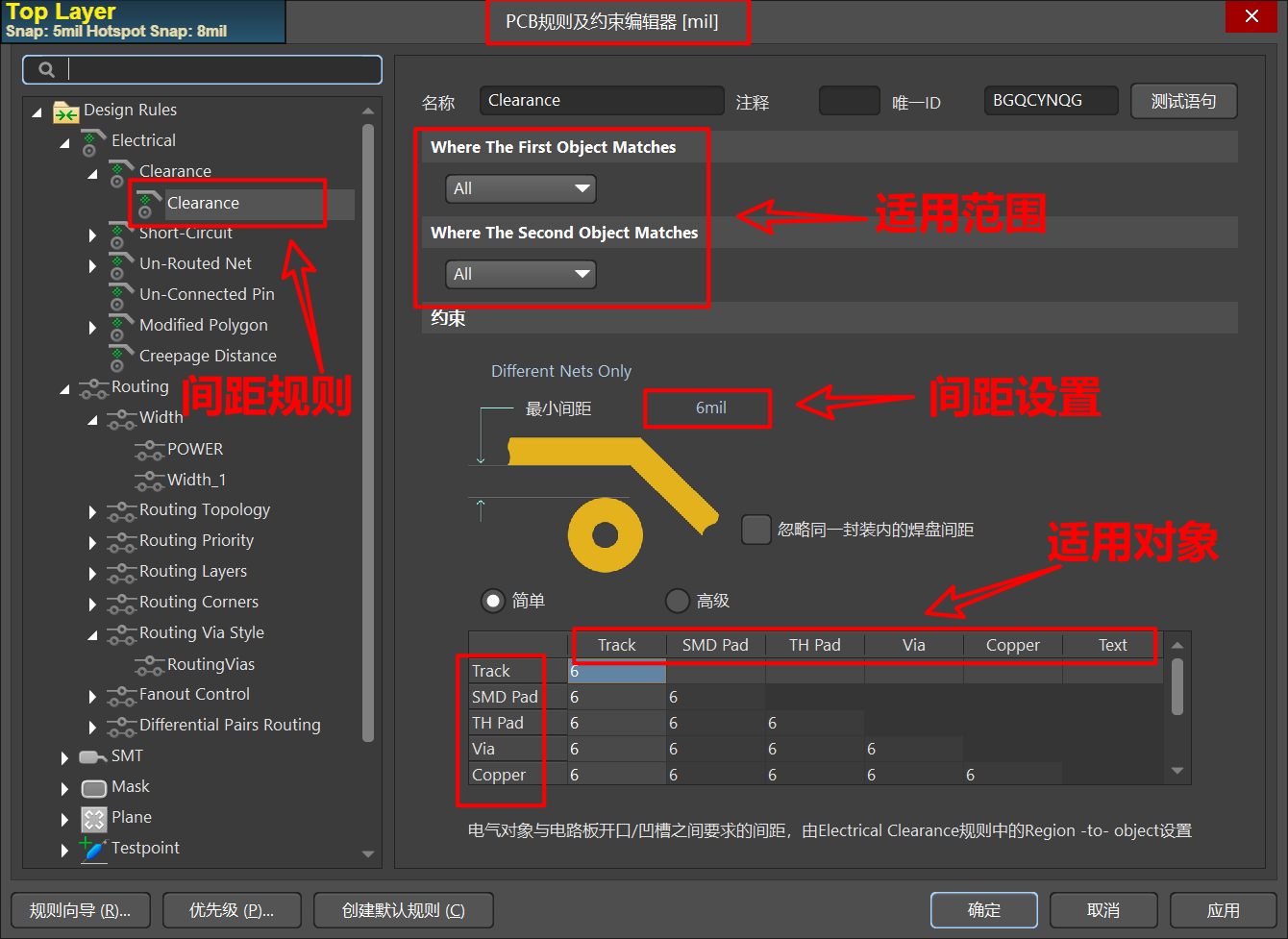
3.PCB规则:线宽
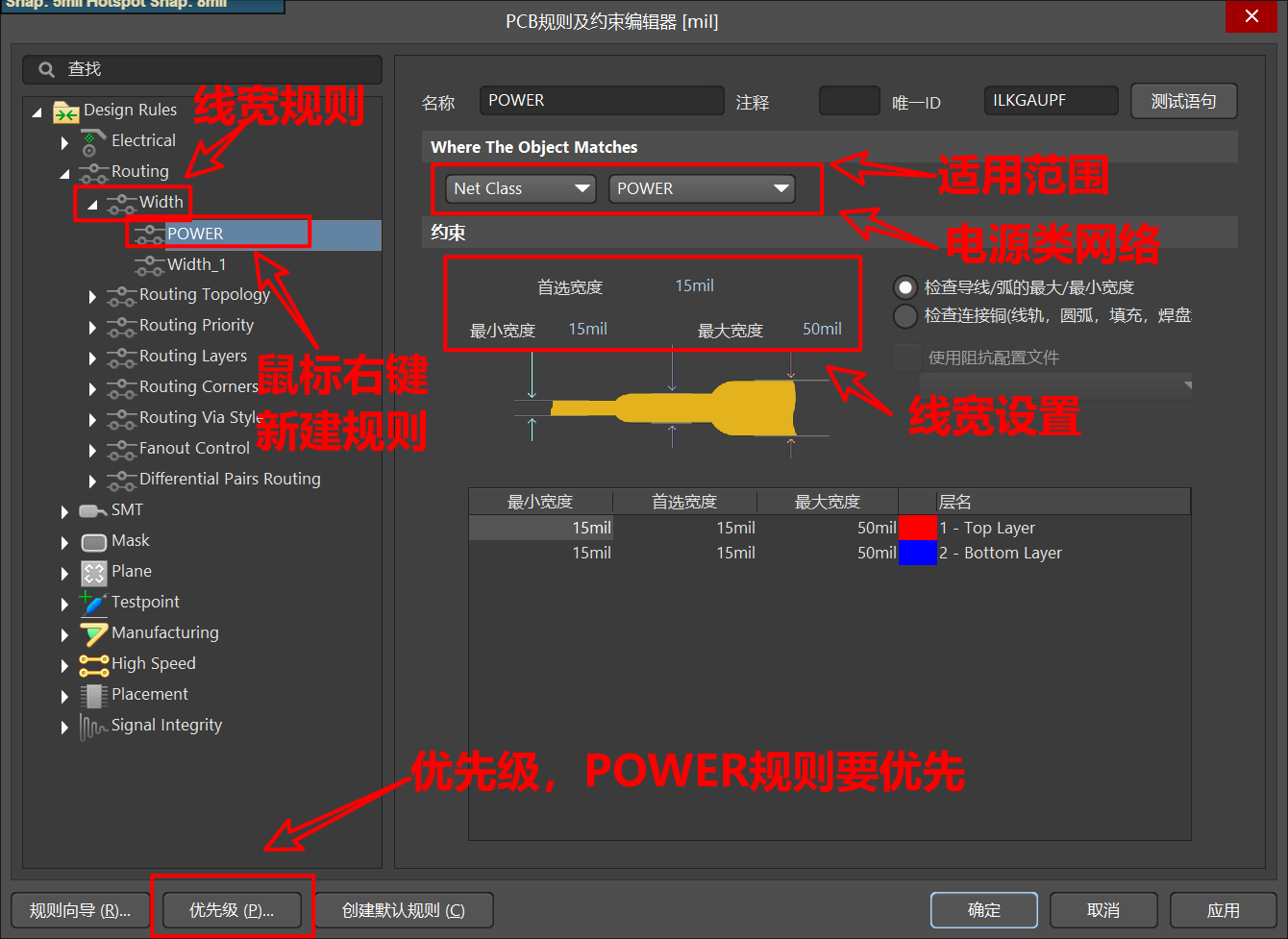
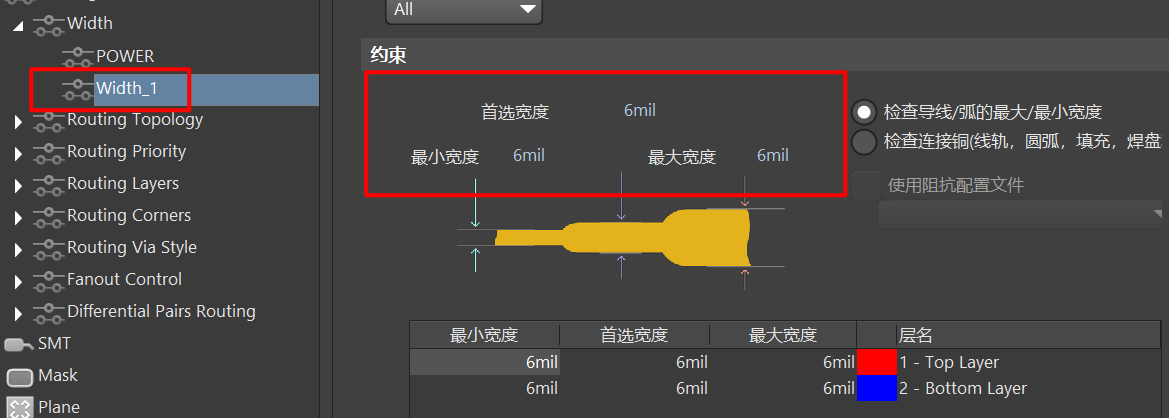
3.PCB规则:过孔
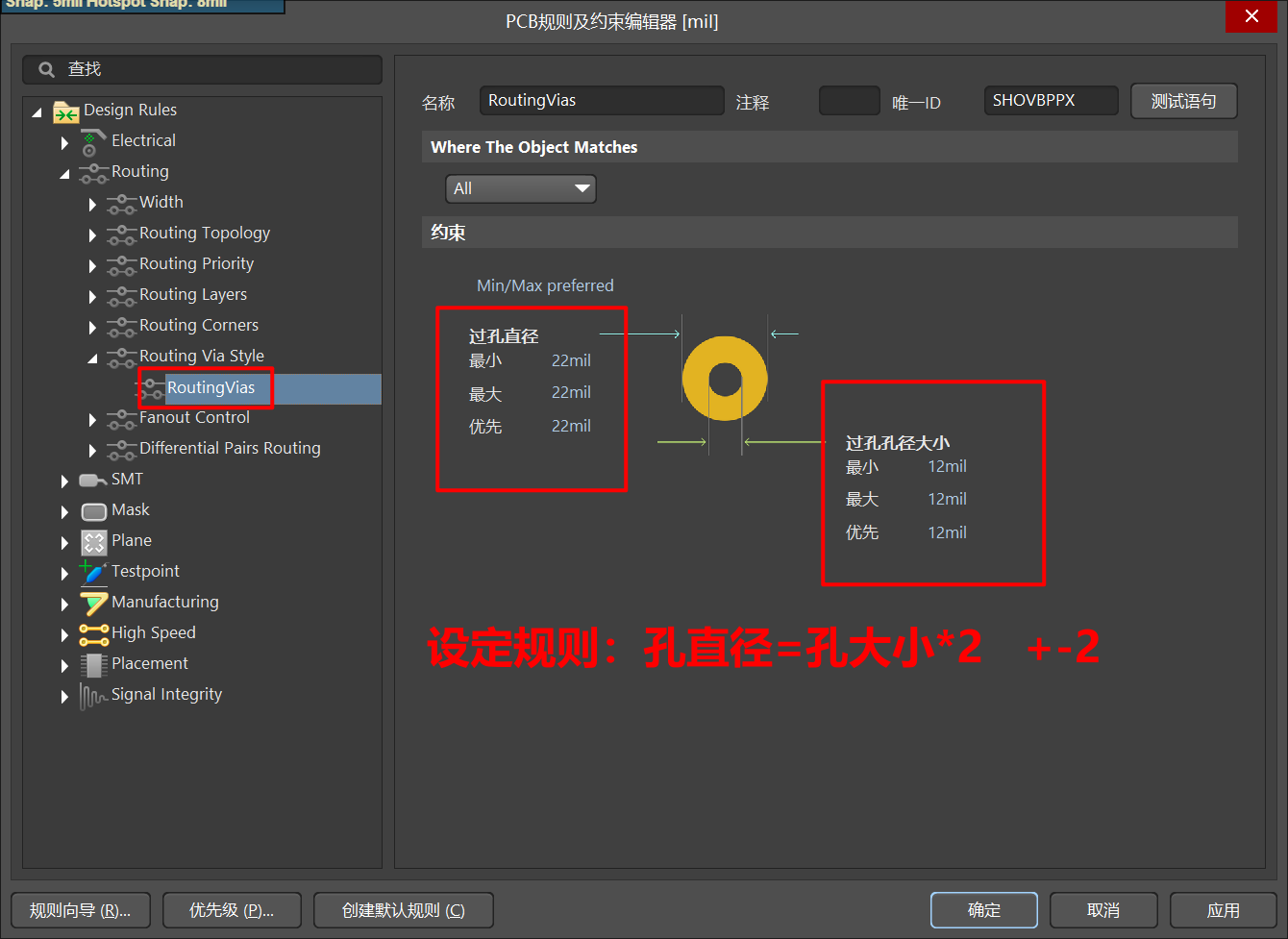
- 还要设置一下 PCB系统设置,过孔默认值。不然放置的过孔大小还是没变。
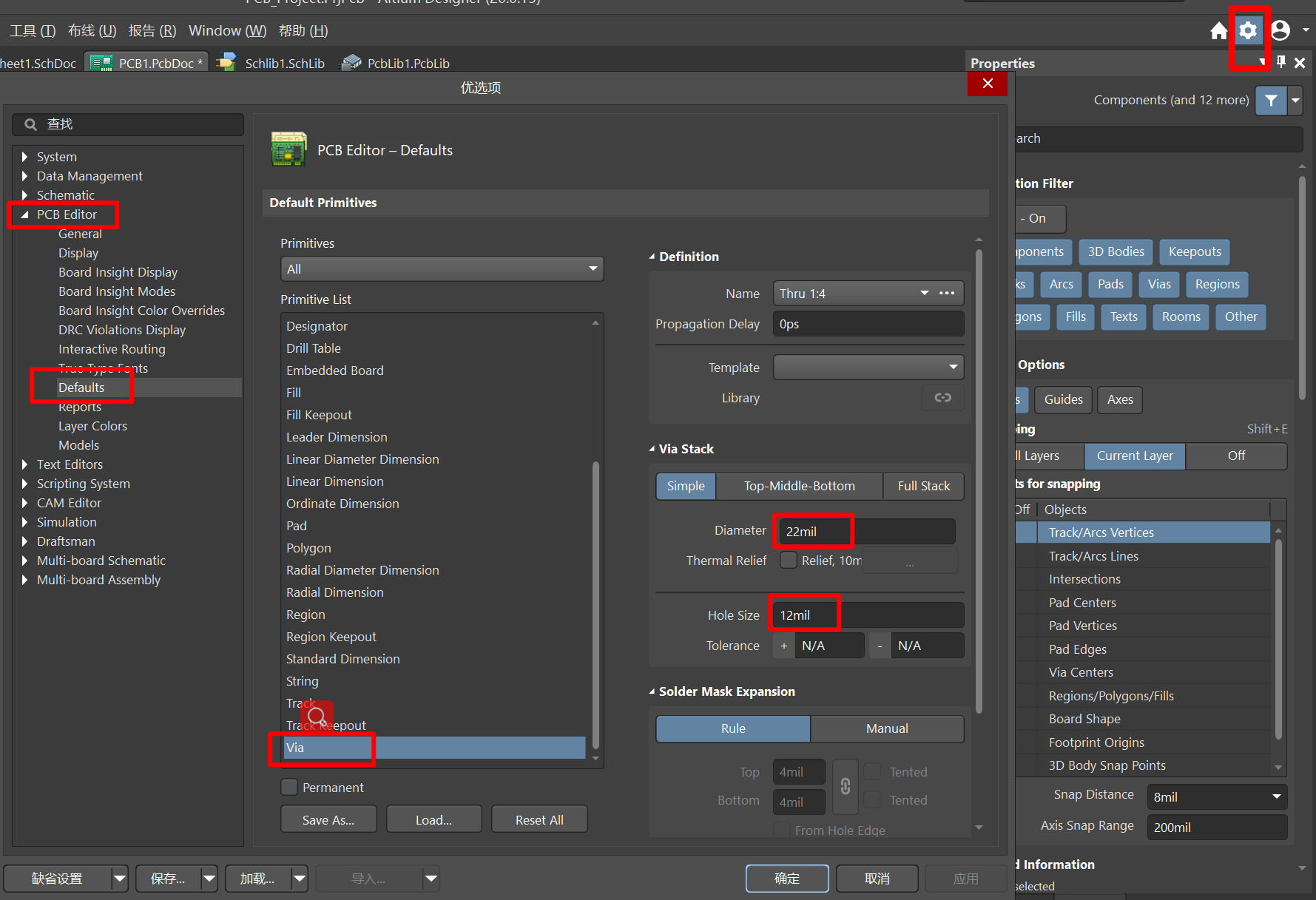
3.PCB规则:铺铜
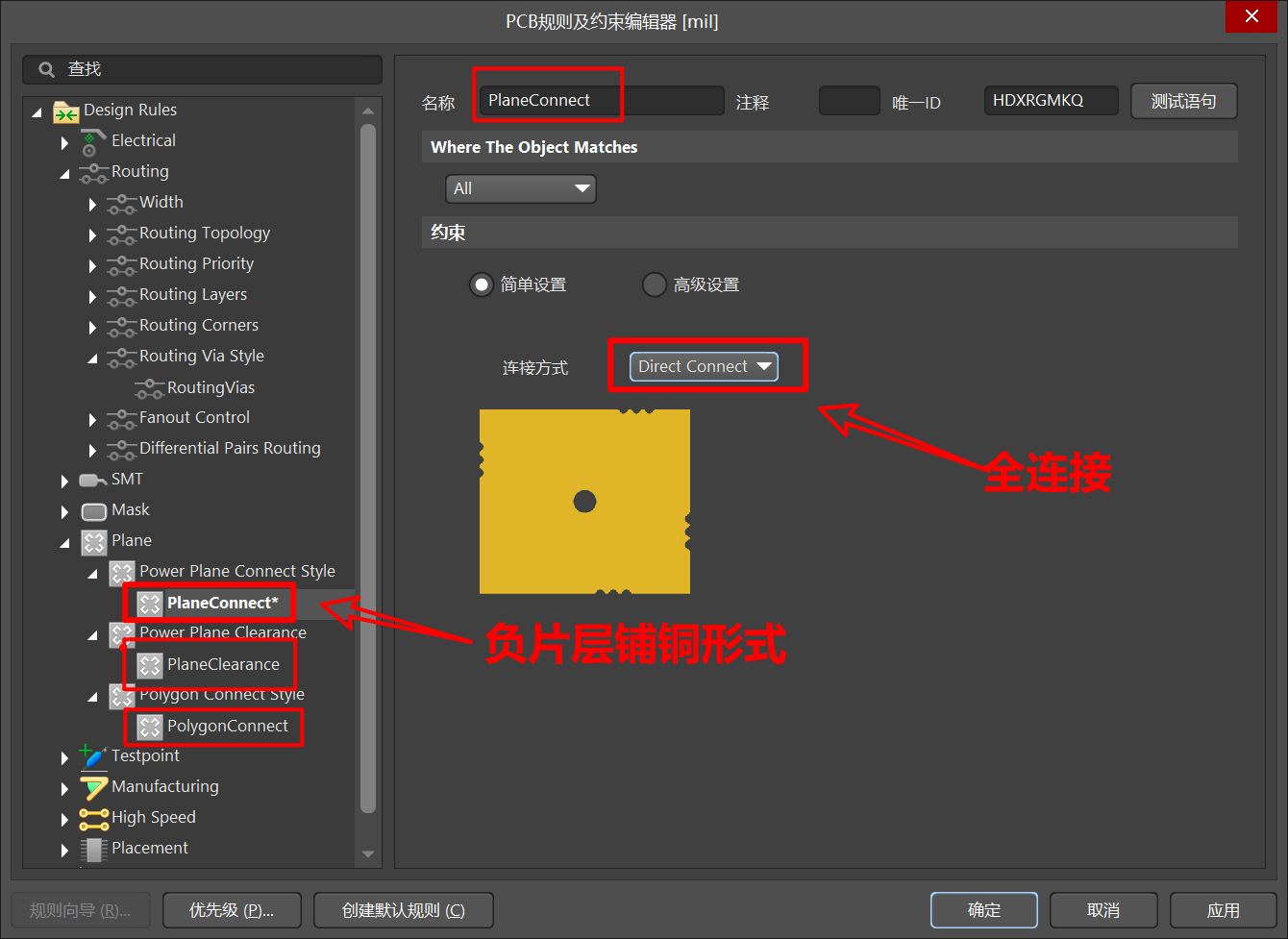
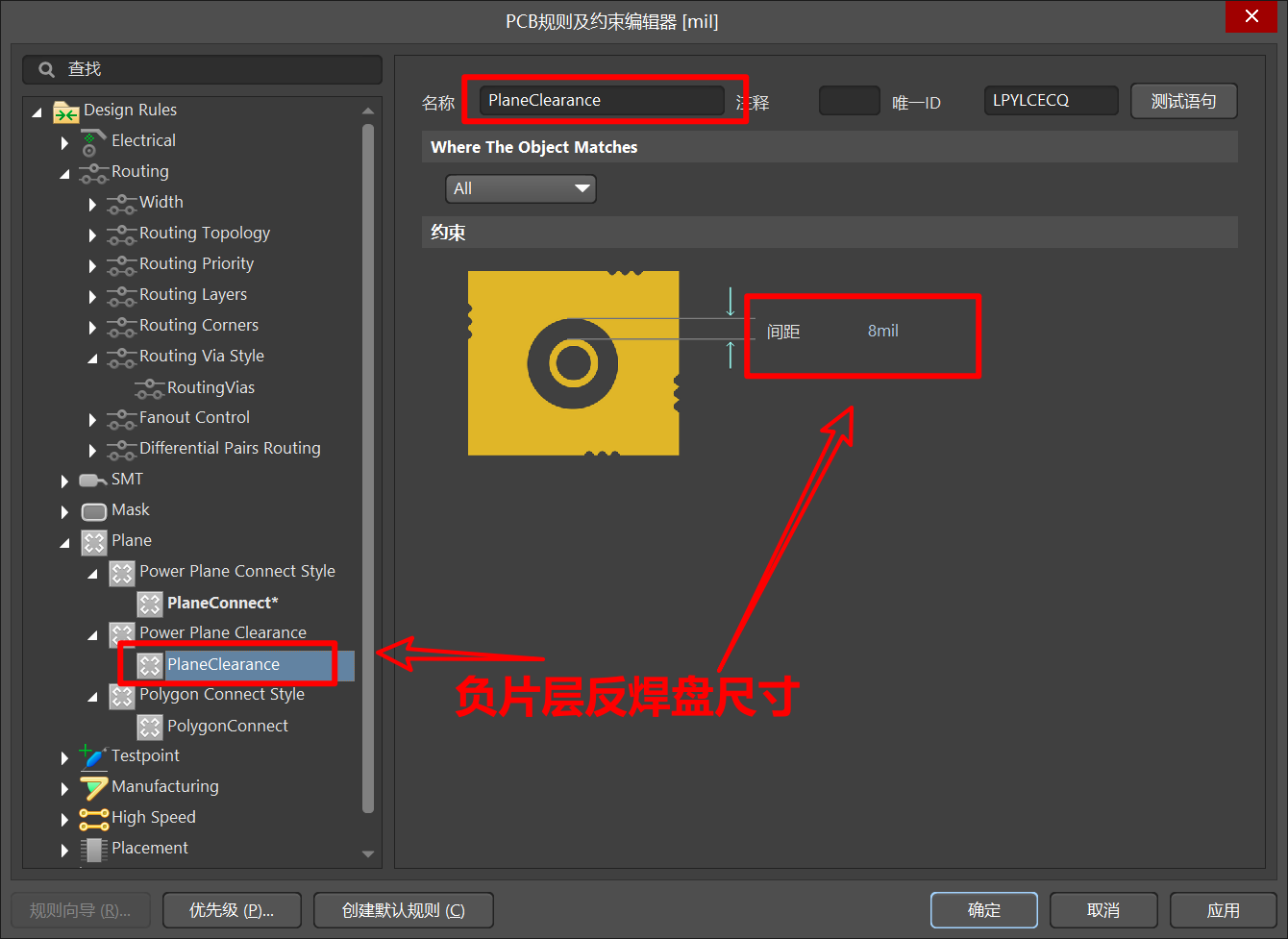
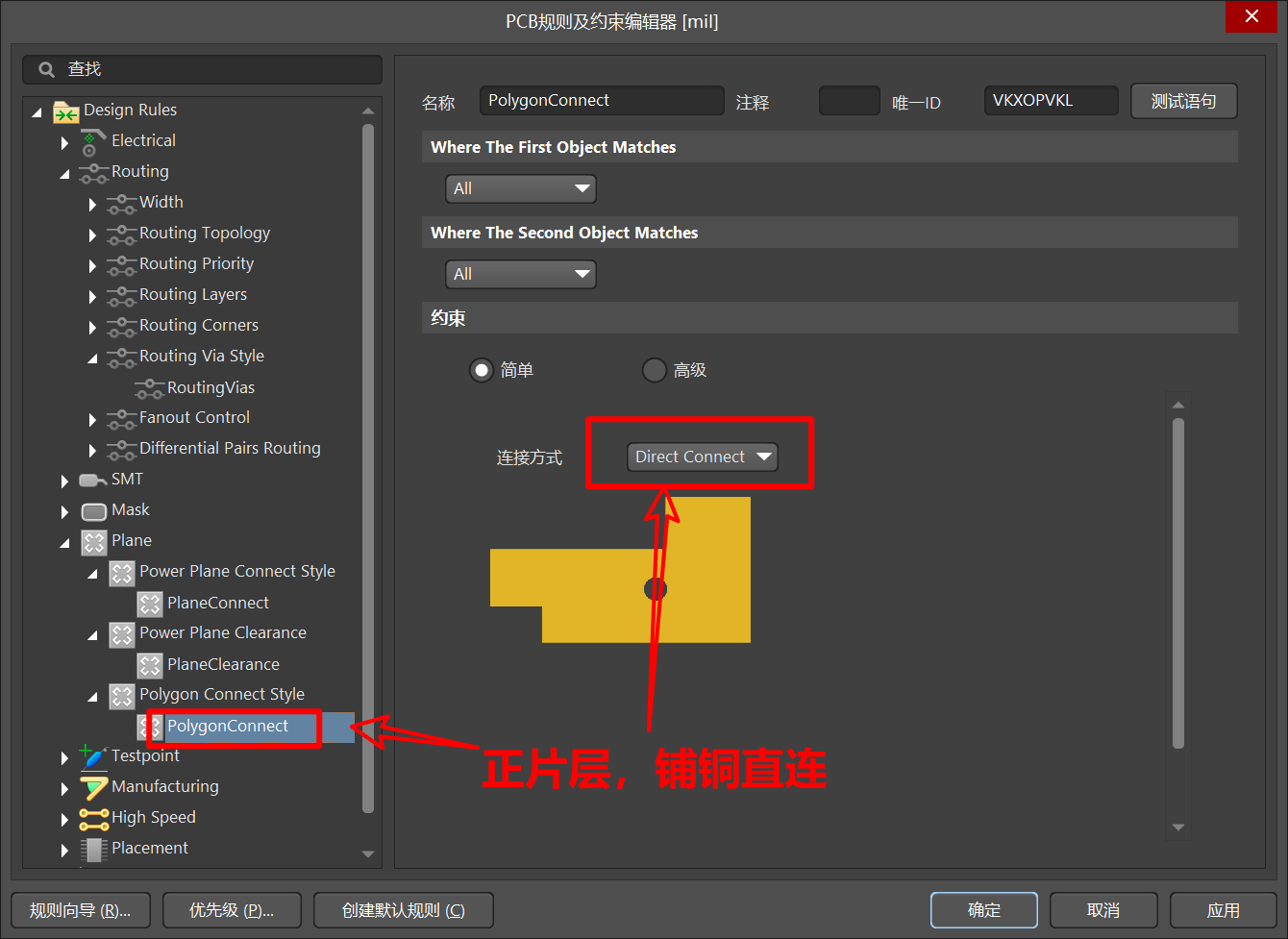
3.PCB规则:丝印间距
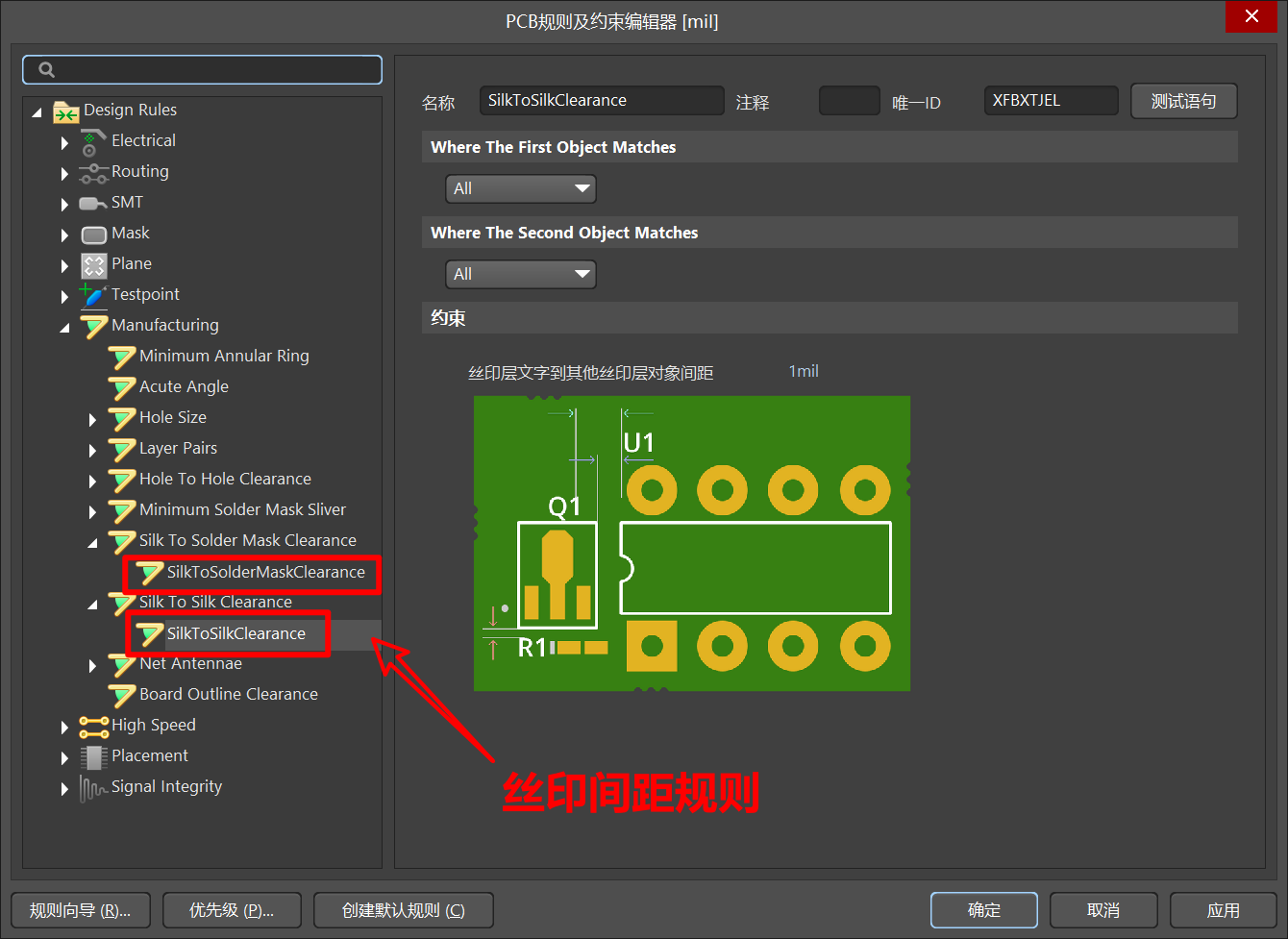
4.布局:模块化布局
- 第一步,改丝印位置,隐藏电源网络。
- 第二步,按原理图组成模块,将器件分类。(矩形摆放)
- 第三步,开始布局,遵循规则:先大后小,信号流向。
- 经验教训:
- 布局很重要!
- 一定要按信号流向一个一个布。相连得引脚是尽量按着摆放。
- 每个小电路模块内部布局紧凑点。不用摆得太开,影响其他部分走线。
- 最终进几根线,出几根线,要想好,留好位置。
4.布局:位号丝印缩小
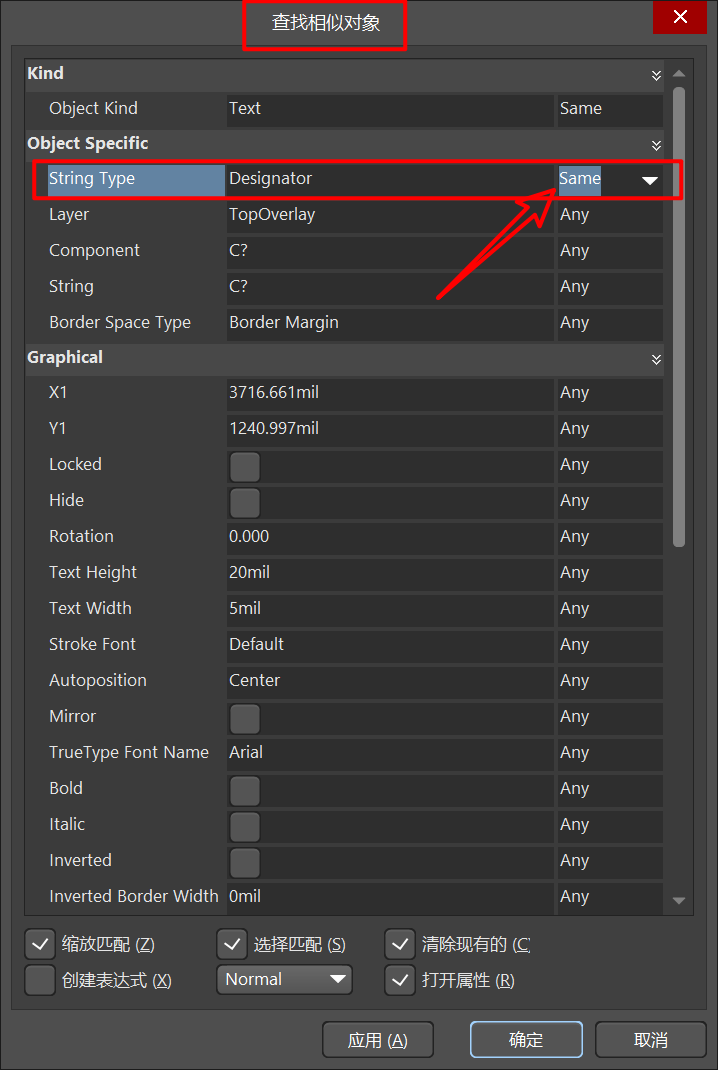
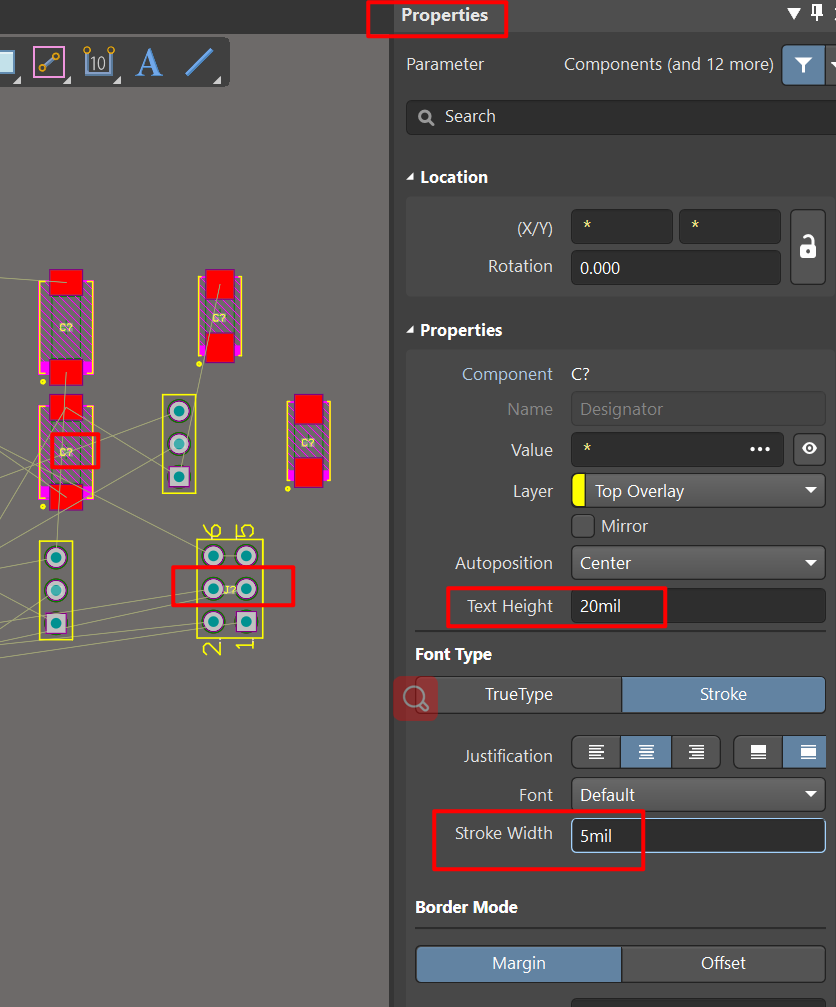


4.布局:隐藏电源网络
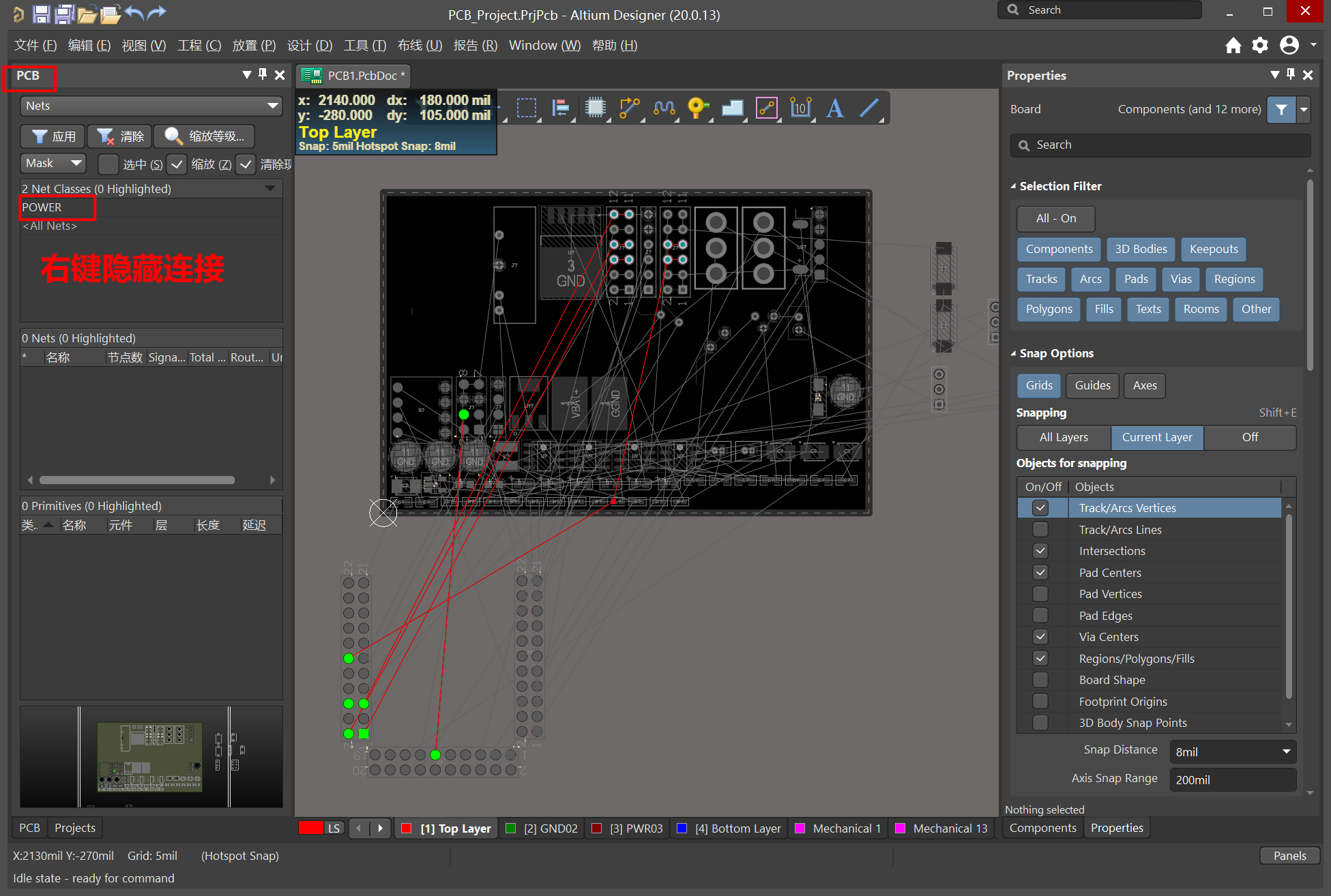
5.布线:扇孔
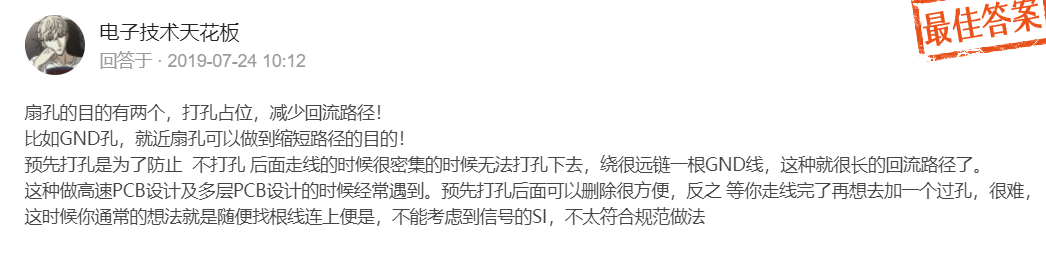
5.布线:敷铜插件
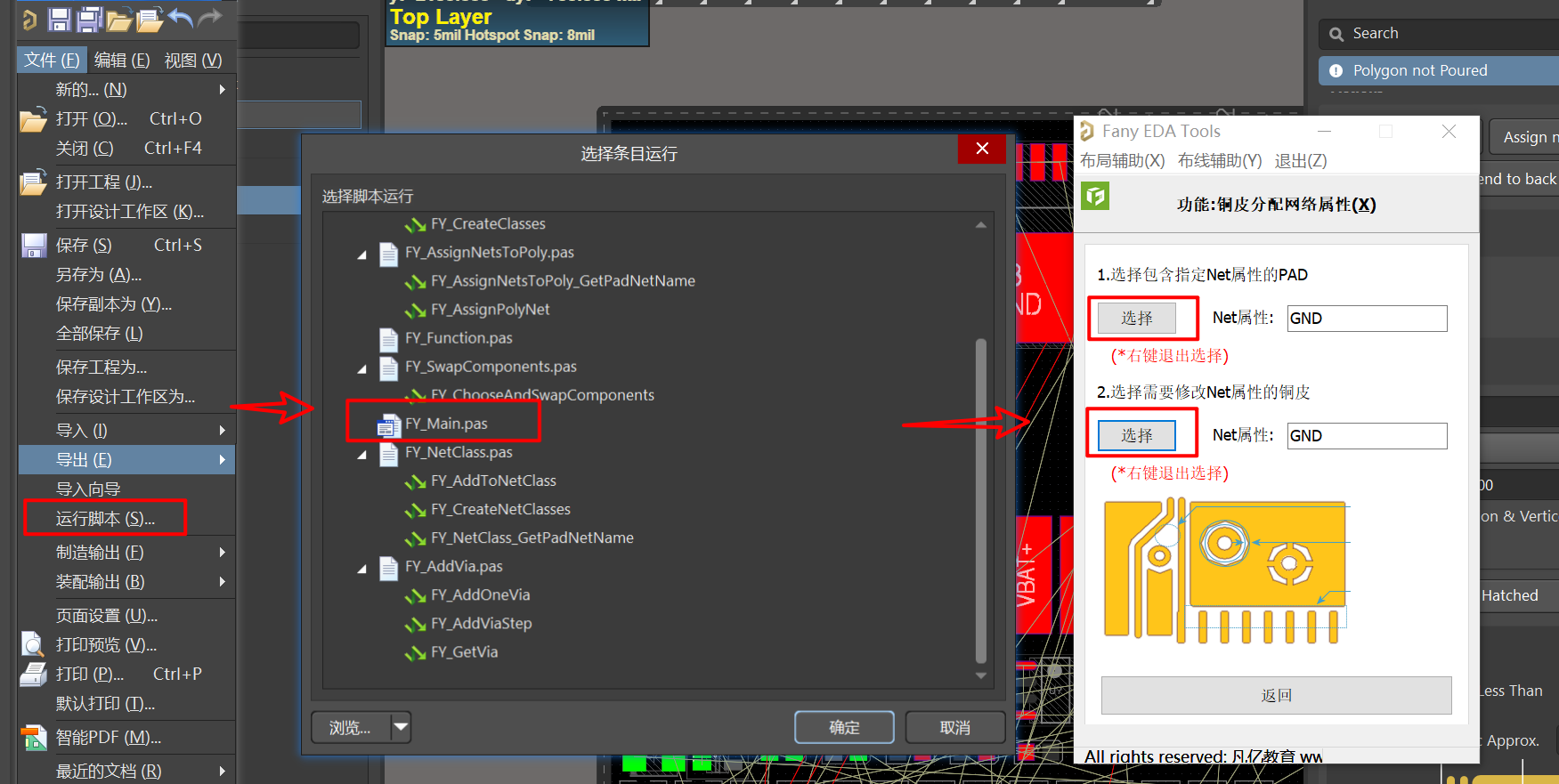
5.布线:电源灌铜
- 电源处敷铜代替走线,增加过流能力。
- 顺便打上扇热控。
- 大约 20mil 过1A 电流。
5.布线:信号线
5.布线:电源线
- 主要考虑:载流能力。
- 布线:
- 1A 15mil。 2A 50 mil 。3A100mil。在高就铺铜
- 取电要从滤波电容后取,电源干净。
- 电源打过孔,要一次多打几个,增加过流能力。
10.布线:优化
6.PCB规则检查(DRC)
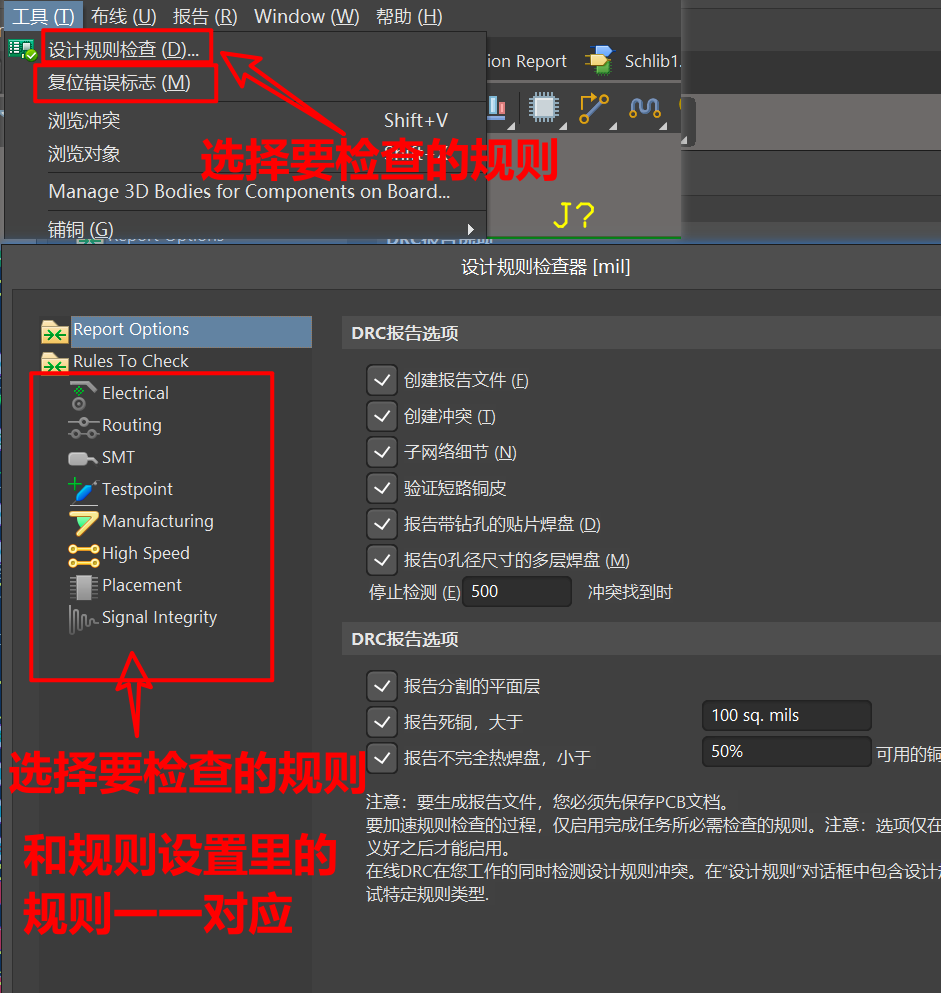
-
报错:
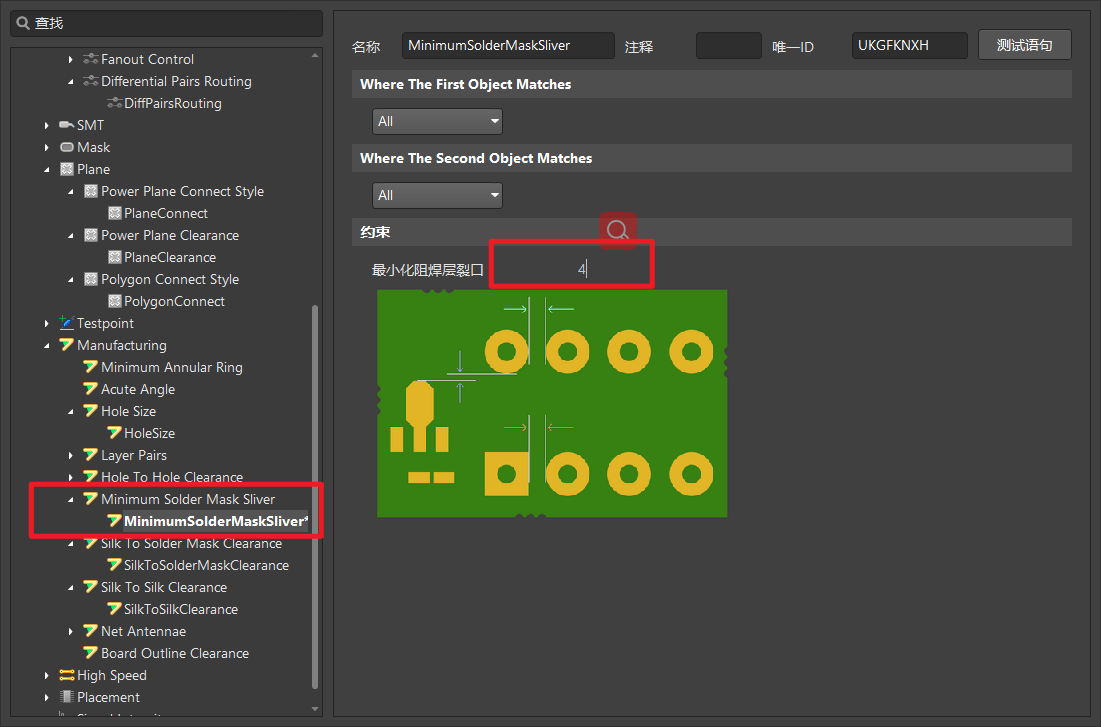
7.丝印调整
7.缝合孔
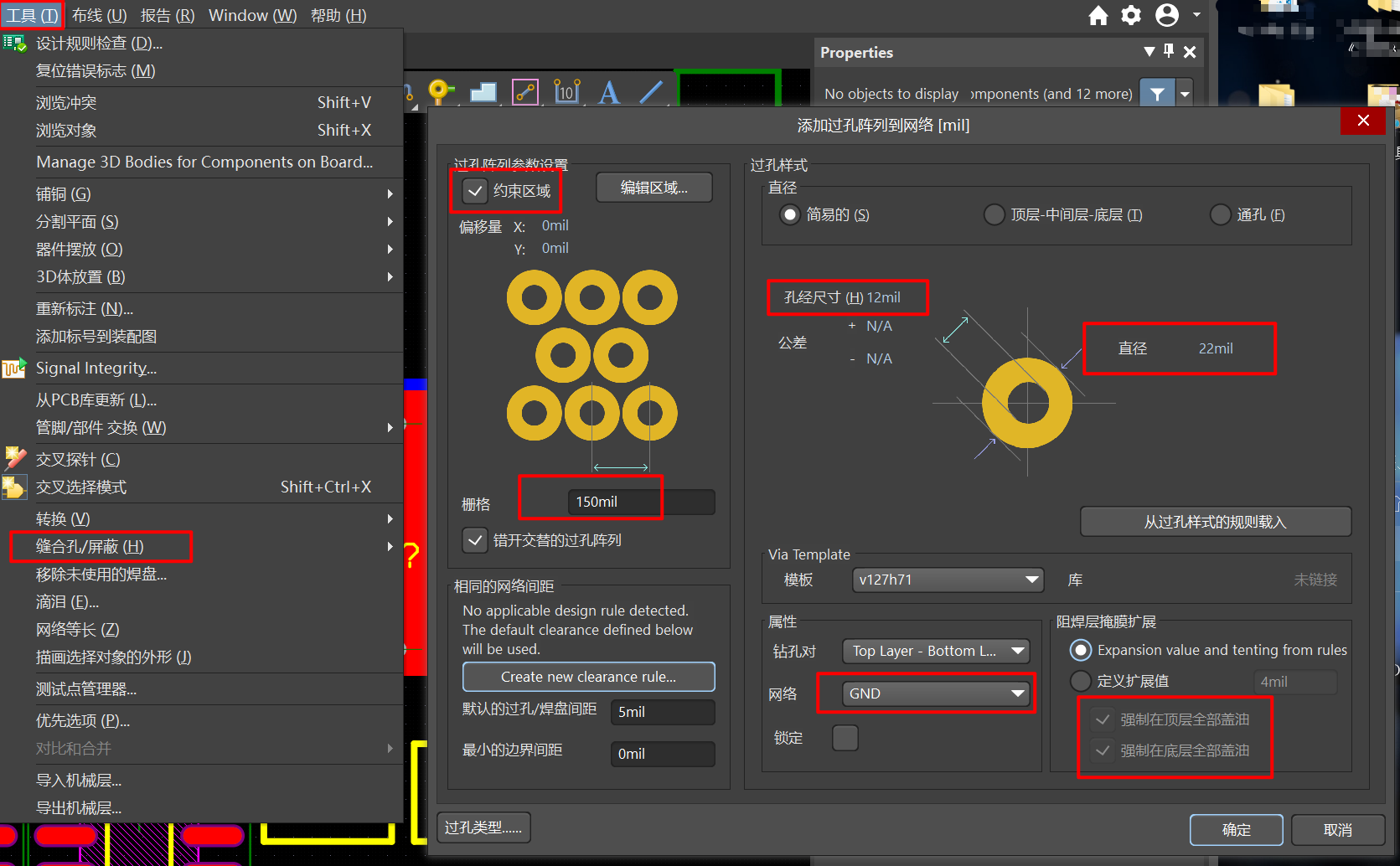
8.拼版:V-cut
- 新建一个PCB文件,放置拼版。
- 两个文件会自动链接,更改源文件,拼版文件也会更改。
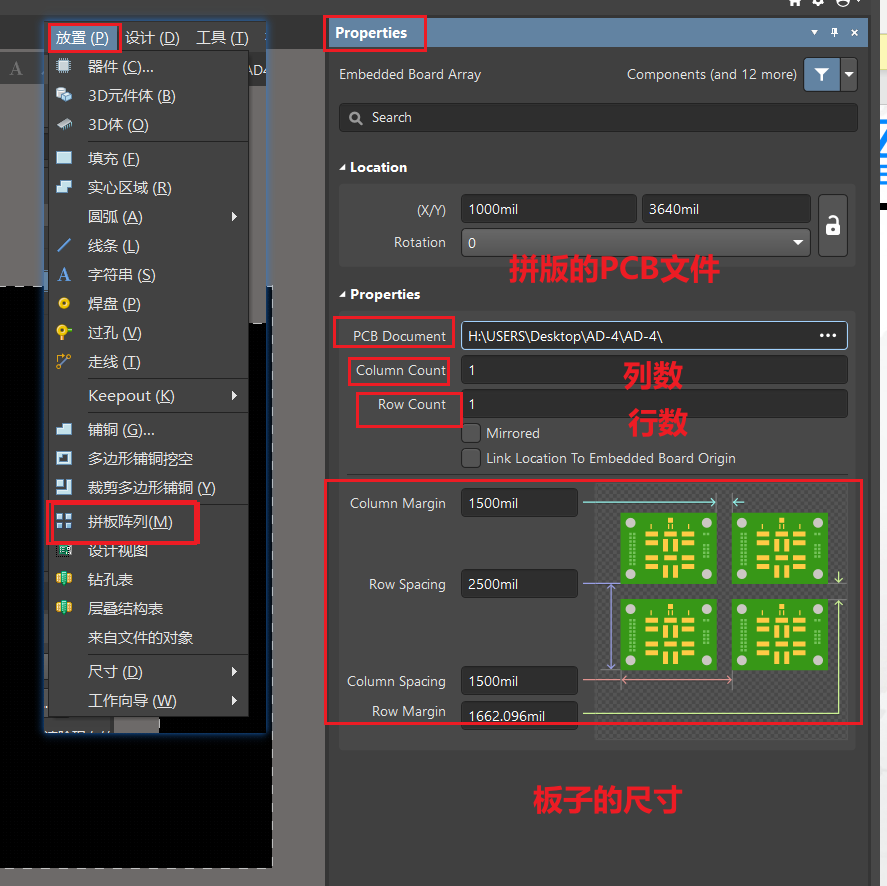
8.拼版:邮票孔
- 一般邮票孔使用孔径为直径0.8mm大小的非金属化孔,孔与孔的中心距1.1MM左右,孔的个数5个孔为宜。

9.文件输出:装配图
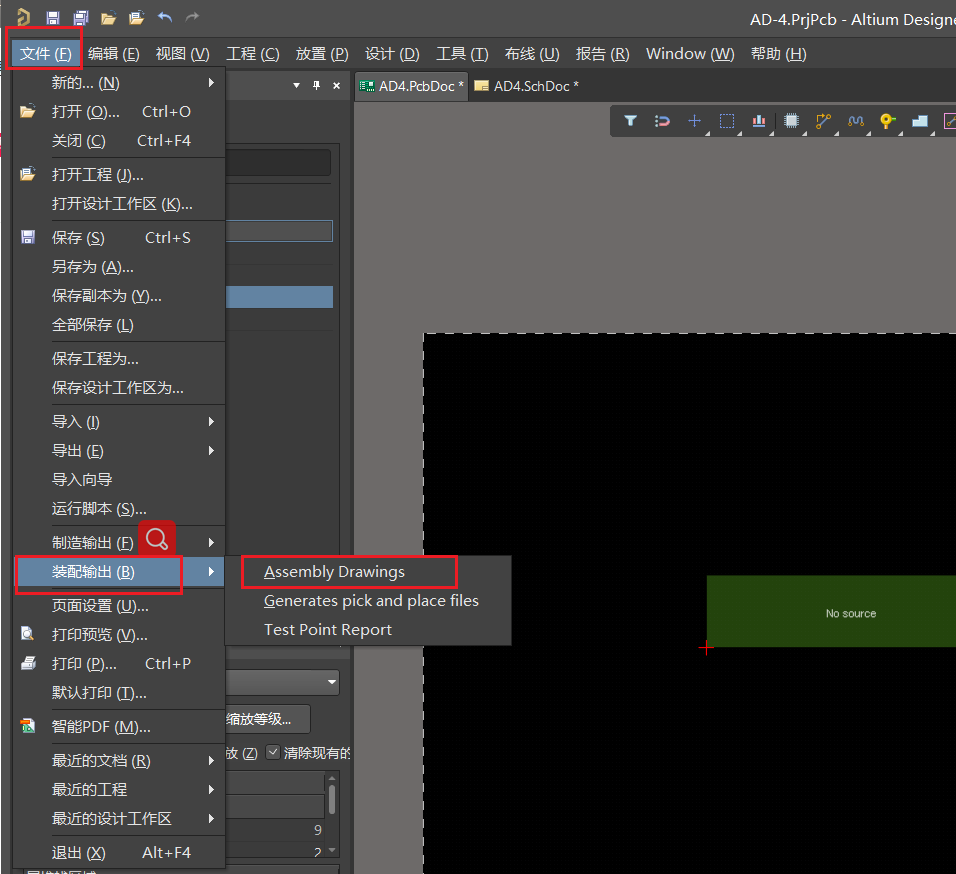
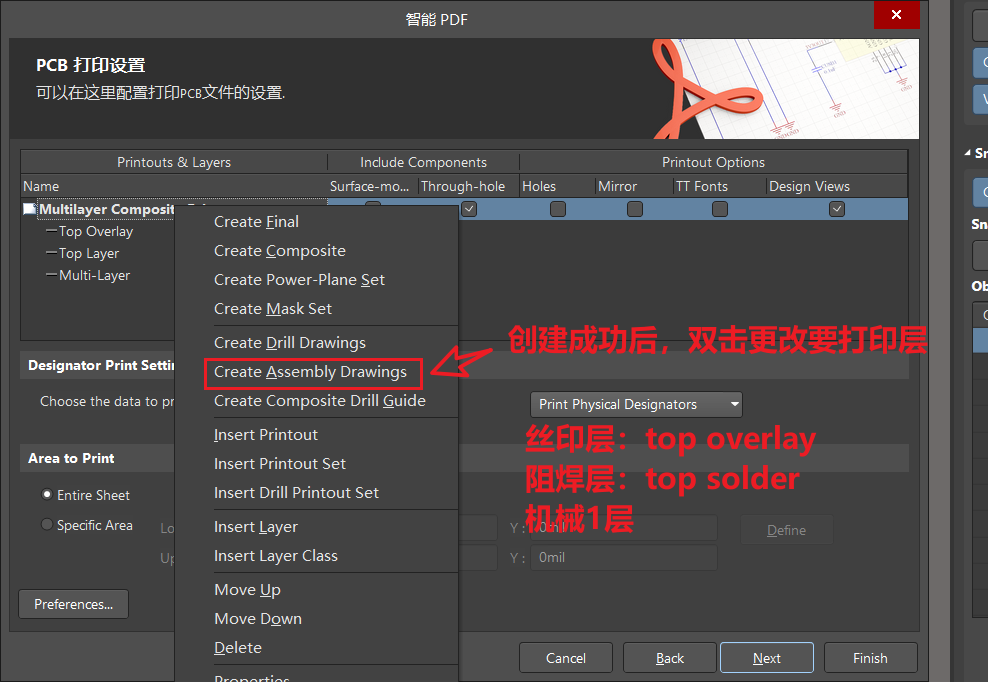
9.文件输出:BOM表
- 采购用::勾选 位号(Designator)、封装(Footprint)、具体值(Comment)

- 做成这样的。方便在SMT贴片,或者在立创商城采购。
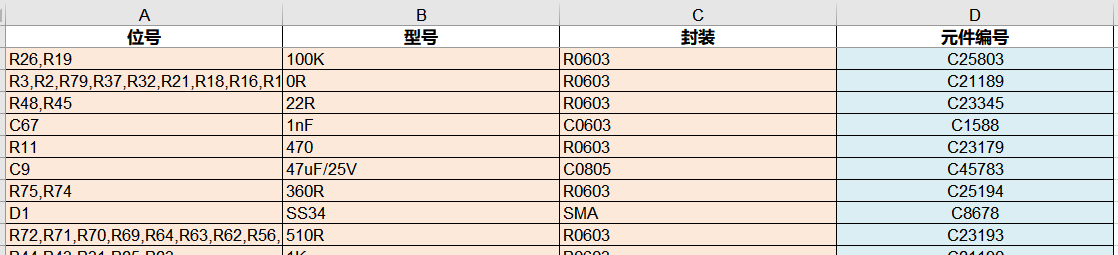
9.文件输出:坐标文件
9.文件输出:Gerber
五、生产测试
1.立创PCB下单
-
准备文件:PCB的压缩文件
-
板子厚度
-
盎司。铜厚越厚,导电能力越强。

2.立创SMT
-
准备文件PCB的压缩文件:内含了BOM表和坐标表。
-
一定要检查好原理图部分的:器件实际值、封装!
-
快捷键:空格旋转、=隐藏器件。
-
收费规则:起步价50工程费,每添加一个扩展库加20元。
-
在3D界面直接确定哪些要贴,哪些不贴。不贴的也要选型,选好这边可以直接导出BOM表还有购买链接,直接去嘉立创买。
最终全部匹配好后,保存图片,保存BOM。拿BOM去采购
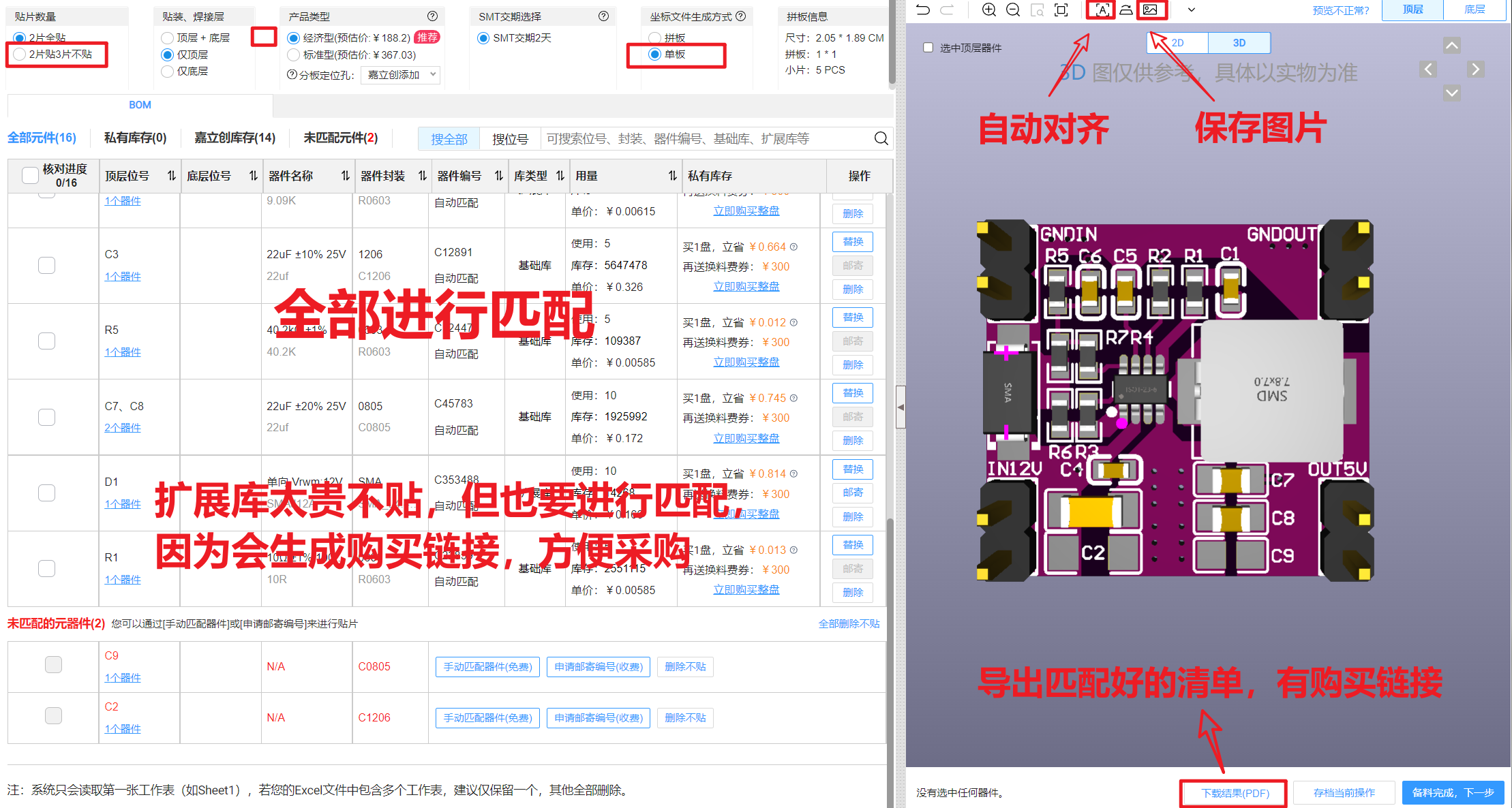
图片:

BOM:

3.立创采购
六、AD软件的其他操作
1 隐藏铺铜
-
法1:快捷键L
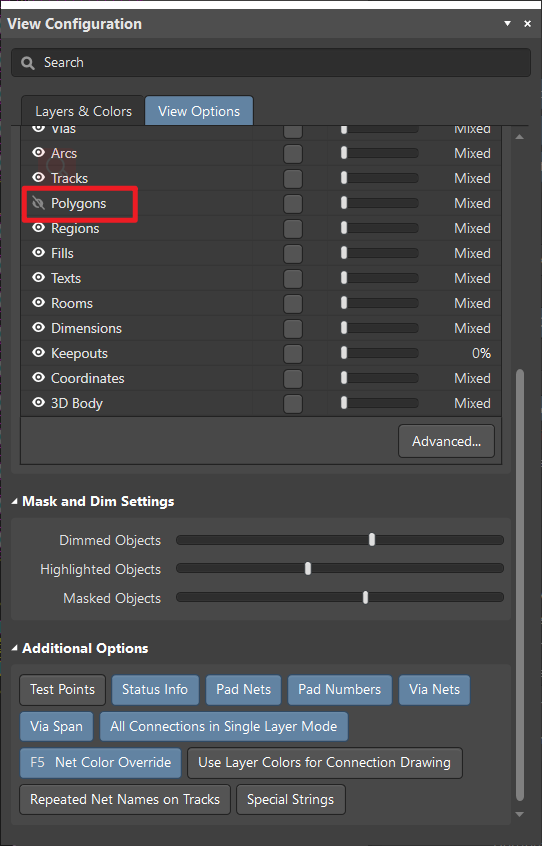
-
法2:铺铜管理器
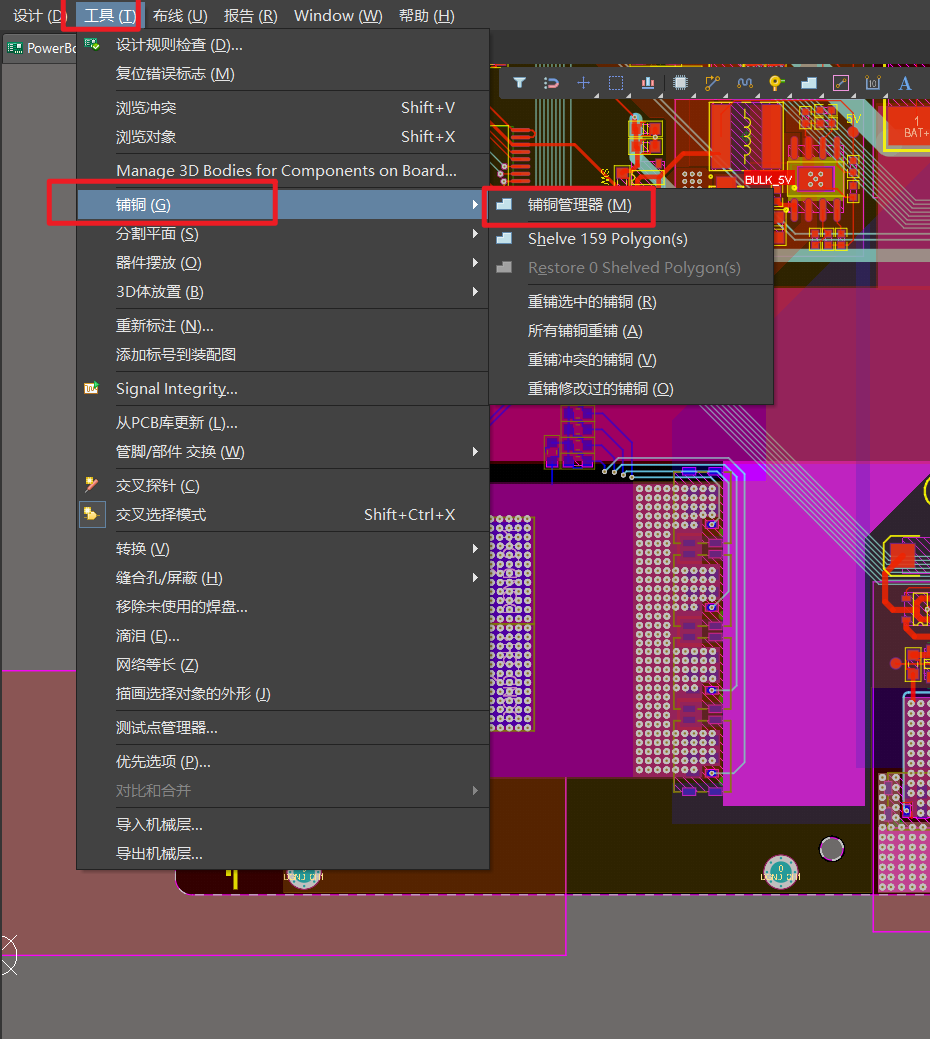
2 差分布线
3 交互式总线布线
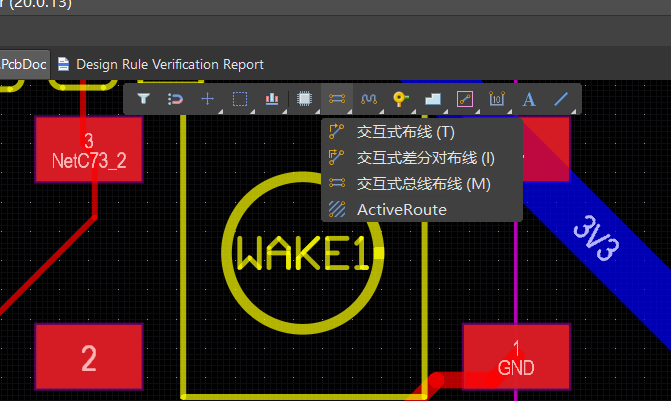
4 过孔盖油
-
单个设置
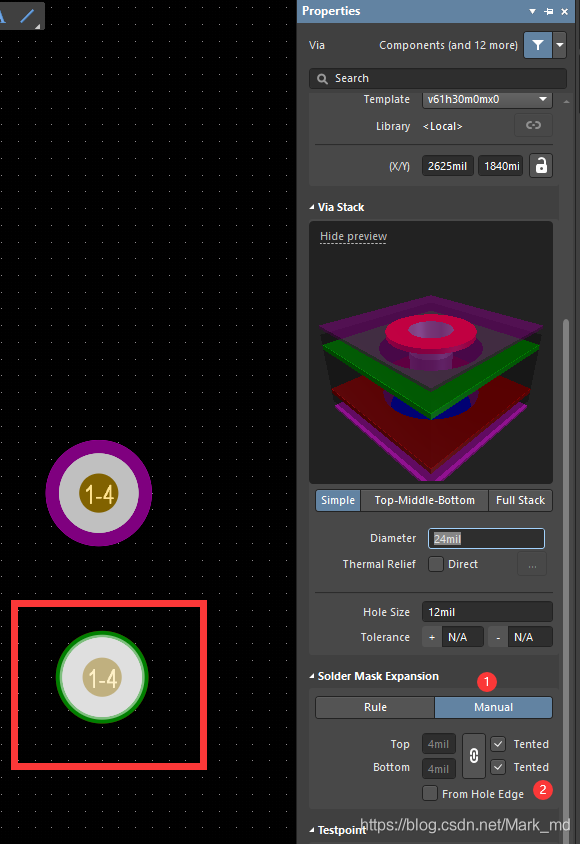
-
规则设置(不好用,接插件的孔都盖了)
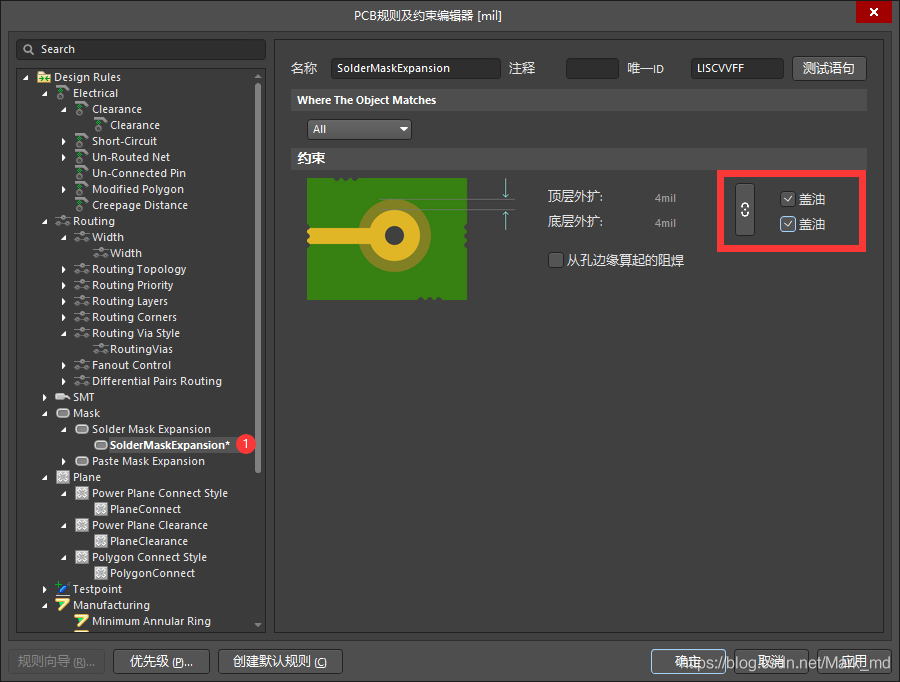
七、一些理论知识
1.PCB 各个层的作用
链接:关于AD之PCB各层的简单说明
层:( 板子实际的层叠顺序:丝印层》绿油层》顶层信号层》底层信号层》绿油层》丝印层
- 信号层:Signal Layers,Top Layer、Bottom Layer。布线的层
- 内电层:Internal Plane。用于多层板。
- 阻焊层:Solder Mask。绿油层,是负片层。
- 助焊层:Paste Mask。焊盘层。
- 丝印层:Silkscreen Overlay。
- 机械层:Mechanical Layer。 PCB机械外形层。
- 通孔层:Multi Layer。过孔层。
2.四层和两层的绘制区别
3 为什么需要四层板?
- 高速电路对信号质量要求变高了,需要保证信号完整性。
- 四层板,中间两层是电源层和地层,可以起到隔离的作用,获得完整的信号,还可以增加板子抗电磁干扰能力。(不太懂,总之就是为了获得高质量的信号叭)
4 线宽和电流
-
1A 15mil、
2A 50mil、
3A 100mil
大于3A,铺铜或开窗。

4 过孔和电流
5 信号线的粗细
6 阻抗匹配
- 阻抗匹配的概念:信号发射端和接收端阻抗一般都是已经定的,pcb绘制时需要找到一根阻抗和他们相等的走线,将他们连接起来。否则的话,阻抗不匹配,就会产生反射,影响信号质量。
- 导线的阻抗和宽度有关,和长度无关。在嘉立创进行阻抗计算。
7 四层板GND和VCC层怎么用?
4层板,GND和VCC还用不用走线了
8 地过孔放什么位置?
八、实践总结
1 第一次画四层板总结:环环相扣,前省事,后哭泣。
1 画原理图一定要用线连引脚,别直接懒的放线,用引脚直接放上去,可能看起来连接上了,实际没连上。后面画PCB如果没发现,那这板子开出来G!
2 画完原理图,一定要认真标注实际值,认真检查封装,后再开始画PCB。这也是会影响实际生产的。
3 布局很重要!布局没布好,后面布线很难受。各个模块要紧凑。打开交叉编辑,按照信号流向一个一个布。
4 几个重要问题:电源走线的处理(环绕,主干粗,分支稍微细),地的处理、
5 一些细节:铺铜要勾选那个全铺。过孔要选择盖油。
6 丝印要新添加文本,别直接改器件位号,不然下次原理图导入他会自动改回去。

一、元器件
——极性——
1 肖特基二极管
-
SS34。有竖线为负。

2 钽电容
-
有线为正。(特殊的存在)

3 三极管
4 MOS
5 LED
6 SMAJ5.0CA(TVS管)
1 原理:
- SMAJ5.0CA是一种TVS二极管。TVS二极管(Transient Voltage Suppressors),即瞬态抑制二极管,具有浪涌吸收能力。当电路突然受到瞬间高能量冲击时候,他可以吸收来自电路的瞬间大电流,不让电压突升,目的是保护后面的设备或者电路。
2 使用:
3 选购:
- 极性:有竖线的为负。TVS二极管有单向和双向之分,单向多用于直流电路,双向多用于交流电路。
- 反向截止电压:电路正常工作电压
- 击穿电压:
- 最大钳位电压:最大保持电压
- 瞬态功率:最大功率

4 四图:
- 极性:有竖线的为负。(二极管都这样?)
- 原理图、封装图、3D图、实物图

8 SRV05-4(ESD管)
TVS和ESD:
- 两种都是保护管
- TVS二极管用于:电源端口过电压防浪涌防护
- ESD静电保护器用于:通信端口防静电放电防护
使用:
- ESD二极管的正负接在电源引脚,公共端接在被保护引脚上起到释放静电的作用

7 电解电容

——无极性——
1 电容
2 电阻
3 电感
4 保险丝
1 原理:
- 保险丝又称电流保险丝,主要起过载保护作用。当电路中电流升高到一定限度,他就会熔断。(保险丝和熔断器作用一样,保险丝用于弱点,熔断器用于强电)
2 使用:
- 1 串在电源输入端,对后面电路起短路保护作用。
- 2 串在板子的电源输出端,保护输出电路?
3 选购
- 保持电流:最大工作电流。确保比设定的输入电流高,×1.5?
- 跳闸电流:启动保护的最小电流。
- 最大电压、最大电流:能承受的最大值,超了器件损坏。
——接插件——
1 USB
差分走线

2 网口PHY
以太网系统包括以下部分:
- MAC控制器:数据链路层
- PHY芯片:物理层
- 网络变压器:变换电平
- RJ45接头:接口
一般CPU和MAC集成在一起,网络变压器和RJ45接头集成在一起。
网口RX TX 差分走线。

二、应用电路
1 DCDC电源
- DCDC是指直流-直流电源,而Buck和Boost是DCDC电源中常用的两种拓扑结构。(在电力电子领域,拓扑结构通常指的是电路的结构和组成方式)
- Buck转换器,也称为降压转换器(step-down converter)
- Boost转换器,也称为升压转换器(step-up converter)
1 原理
- 通过mos管不停的通断,类似PWM,加上电容电感的滤波电路,最终实现降压。

2 物料选型
**主要包括四种元器件:**MOS、电感、输入电容、输出电容。
-
1 芯片:
-
在厂家官网选,国外常见厂家:TI、MPS
-
MPS的MP2315S
-
电压
-
电流
-
开关频率

-
2 电感:
-
感值:电感感值越大,纹波越小。
-
饱和电流:流过电感的电流,要小于其饱和电流。
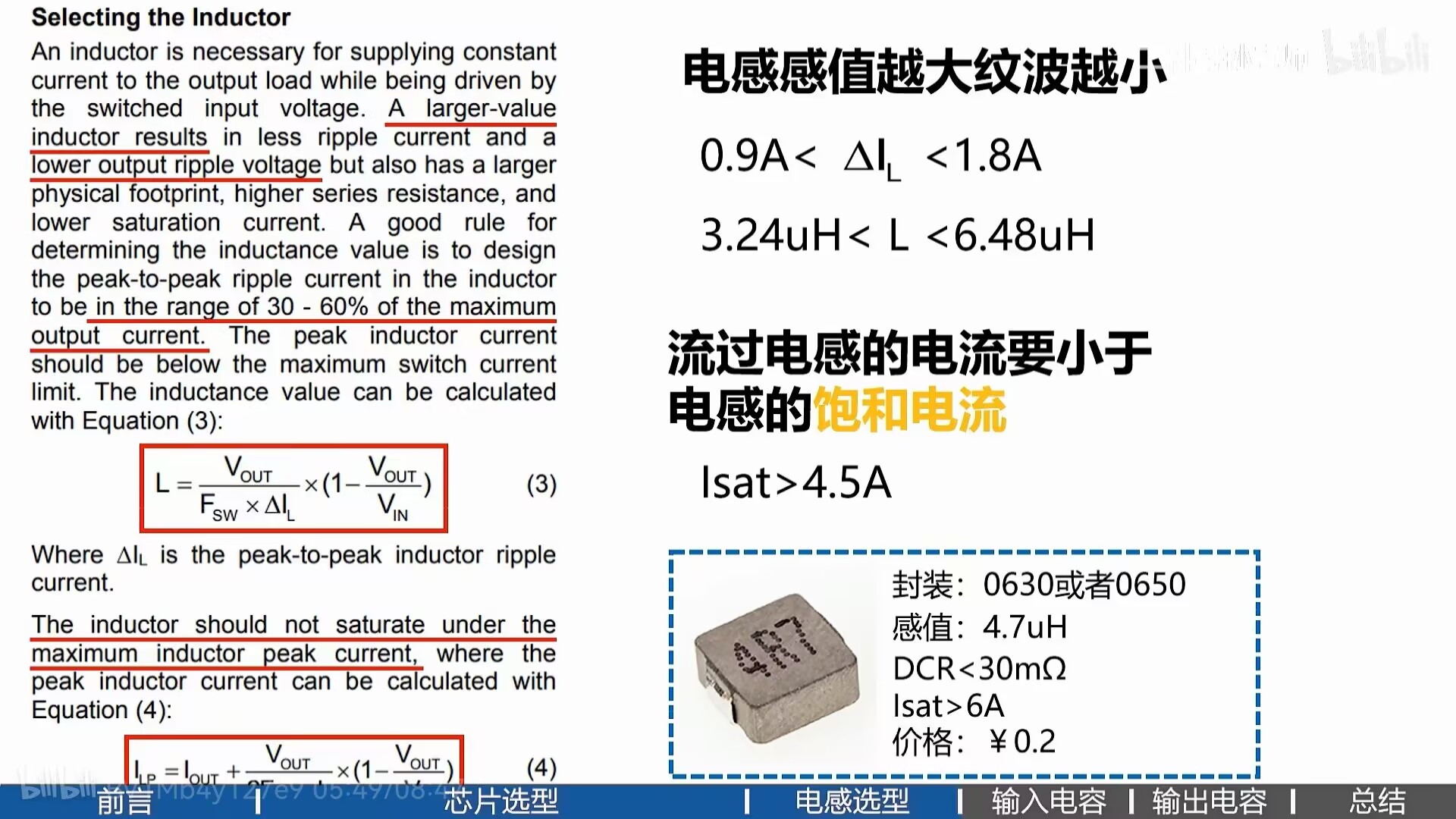
-
3 输入电容
-
容值:越大越好
-
耐压:大于输入。

-
4 输出电容
- 容值:越大纹波越小。
- 耐压:大于输出。

3 电路设计
-
原理图(mp2315数据手册)
- IN:输入。
- SW:输出。
- EN:使能。
- VCC:是因为芯片内部有一个LDO线性稳压,需要外接一个滤波电容。
- FB:反馈。调节输出电压。
- AMM:模式选择。高级异步调制,不使用。
- BST:外接自举电路。(不晓得干嘛用)
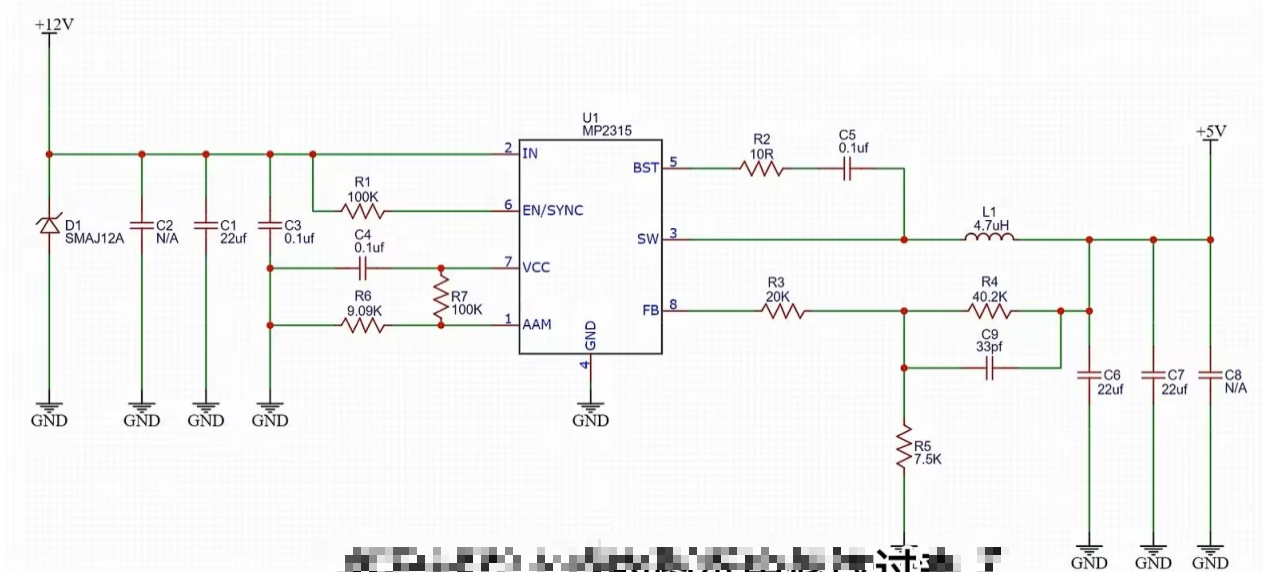
4 布局布线:
-
通顺:两条主要的电流路径要短、宽。
- 布局时先布局主线电流流过的器件,做好铜皮代替走线的布局准备。
-
防干扰:
- 布局其他器件尽量放另一边,防干扰。分成干扰源和被干扰区。
- 反馈线
- 布线尽量避开干扰源:芯片和电感。
- 起点放在输出电容附近,那边电源比较纯净。
- 用铺地包裹。啥作用?
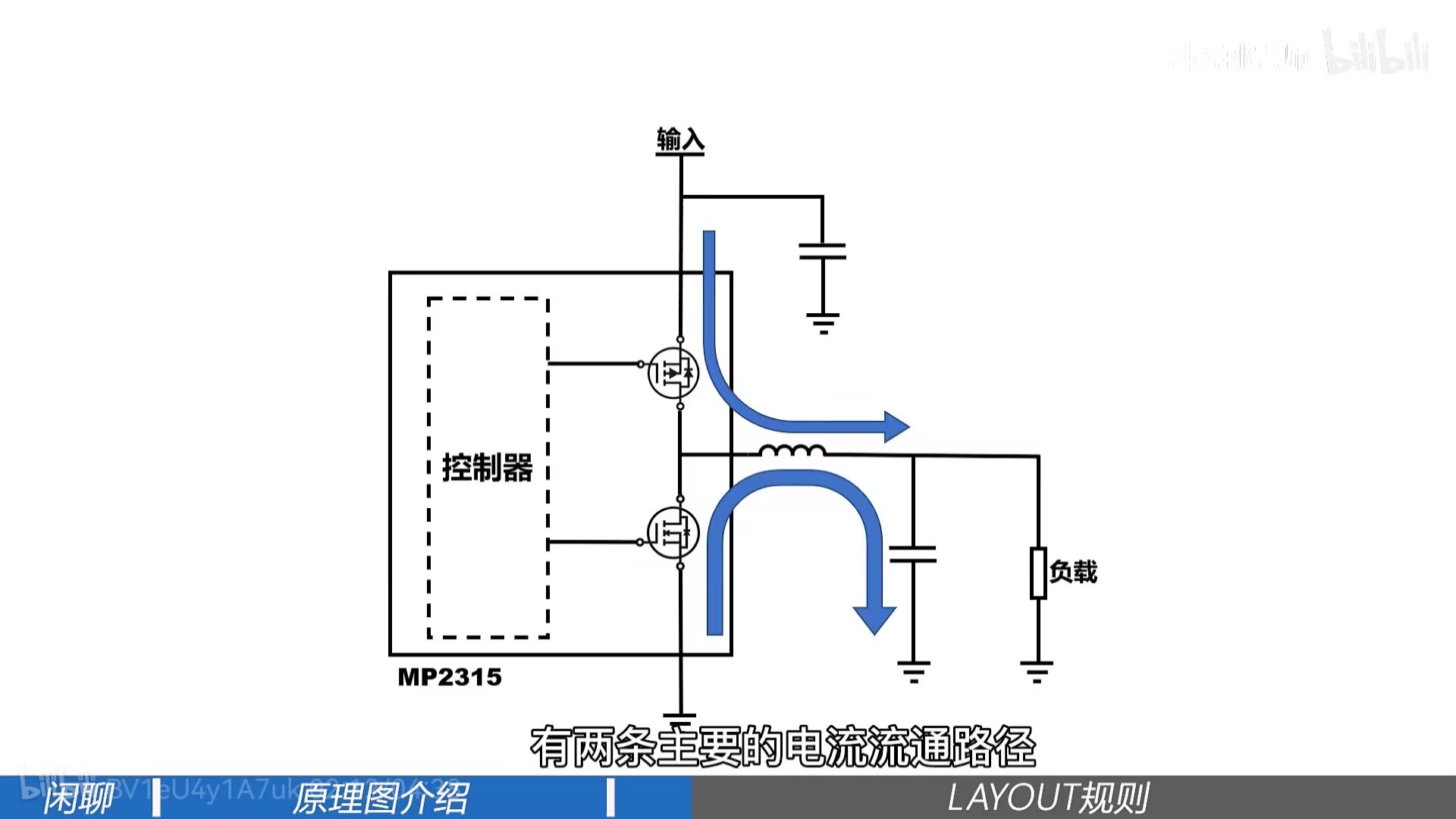


5 模块测试:
三、立创EDA的使用
本文内容由网友自发贡献,版权归原作者所有,本站不承担相应法律责任。如您发现有涉嫌抄袭侵权的内容,请联系:hwhale#tublm.com(使用前将#替换为@)